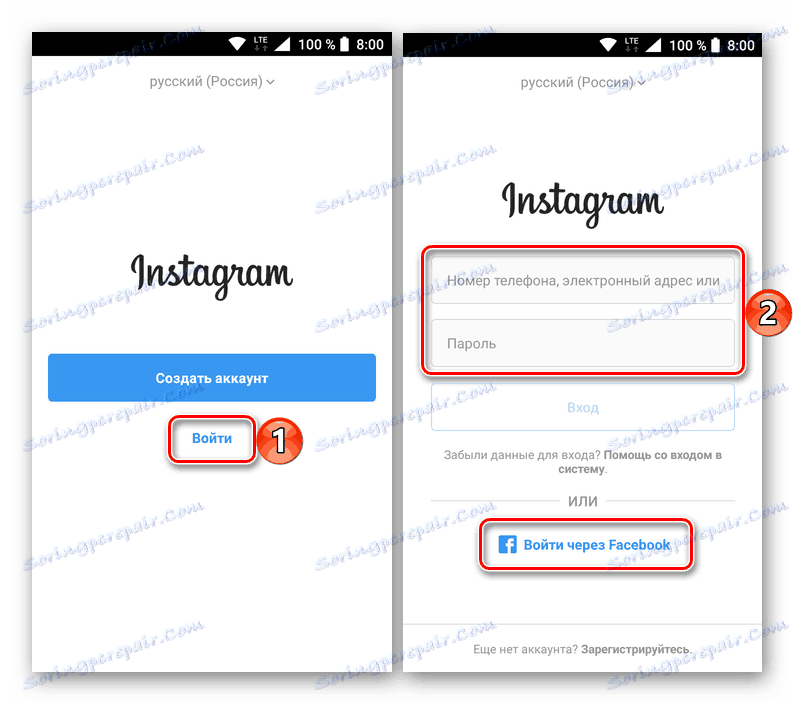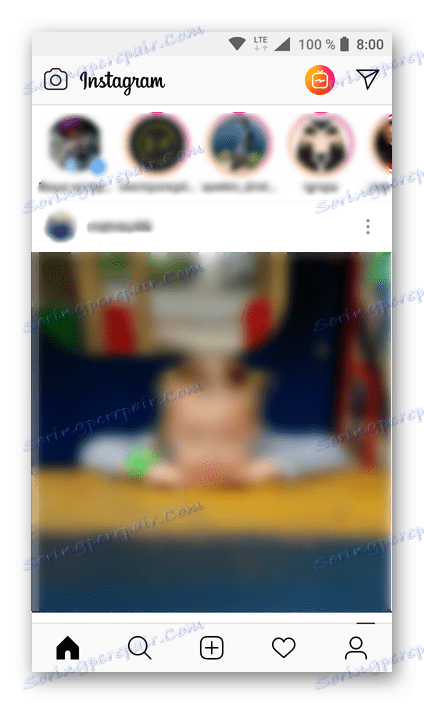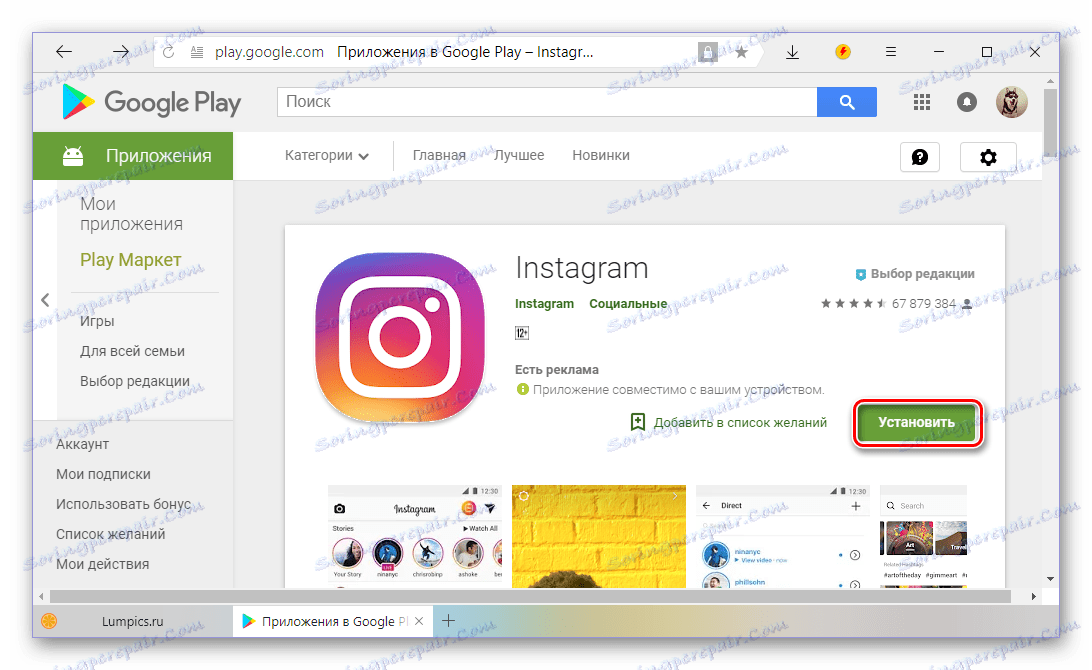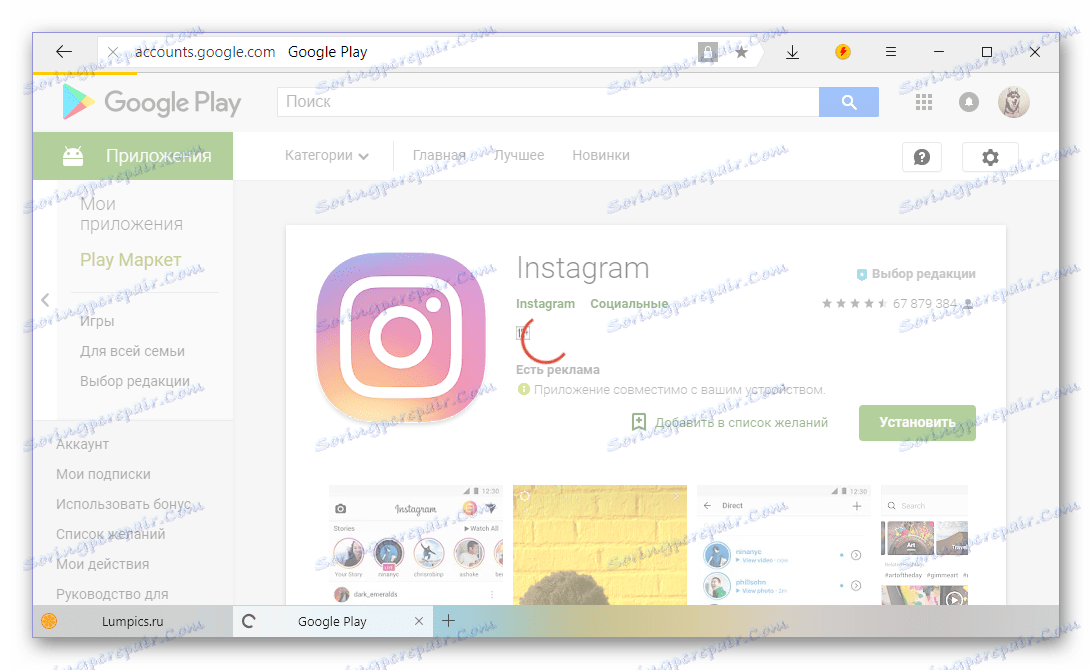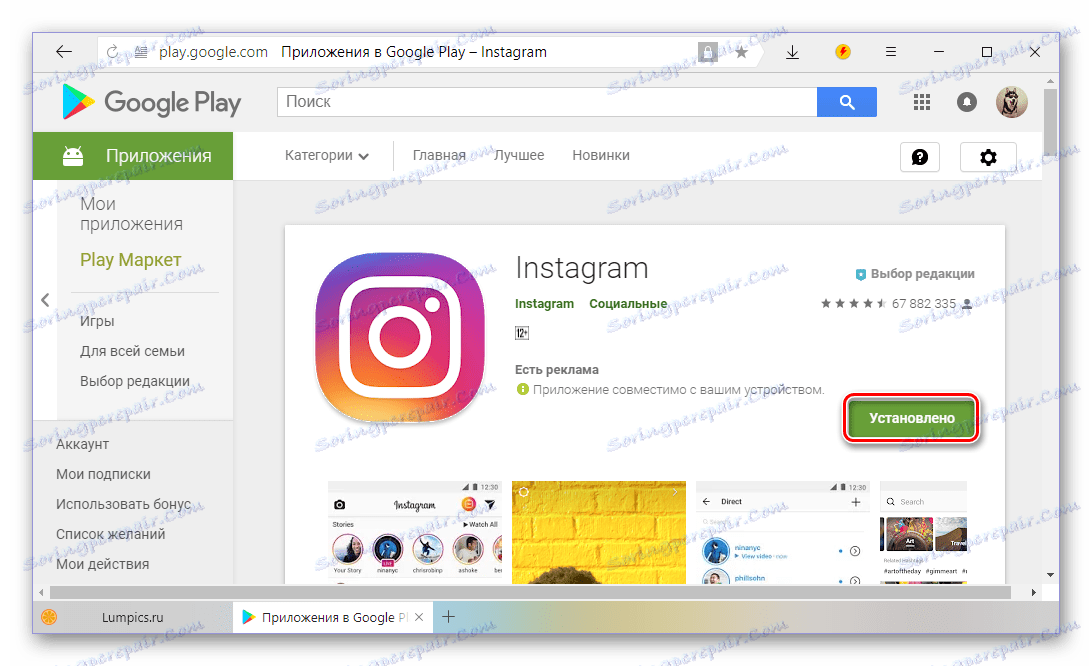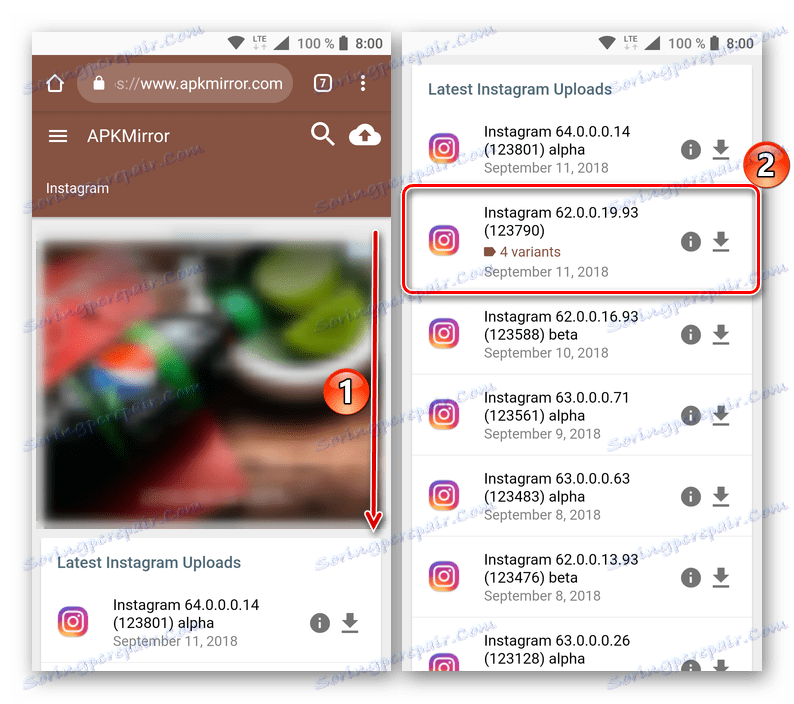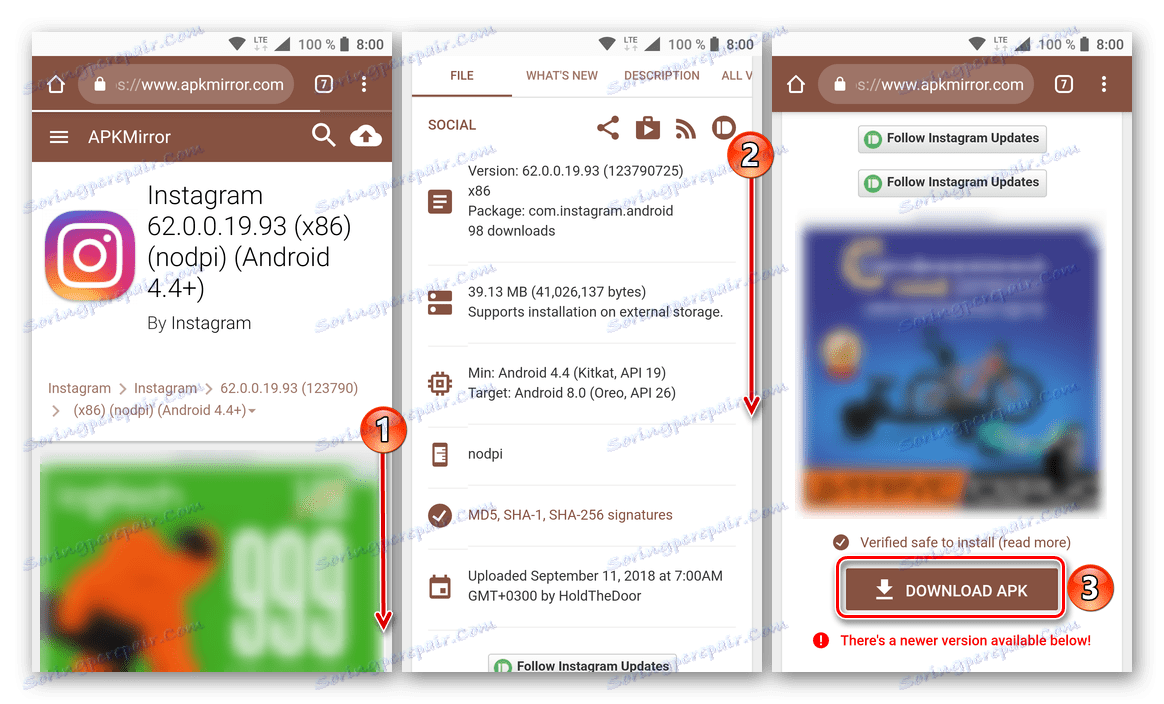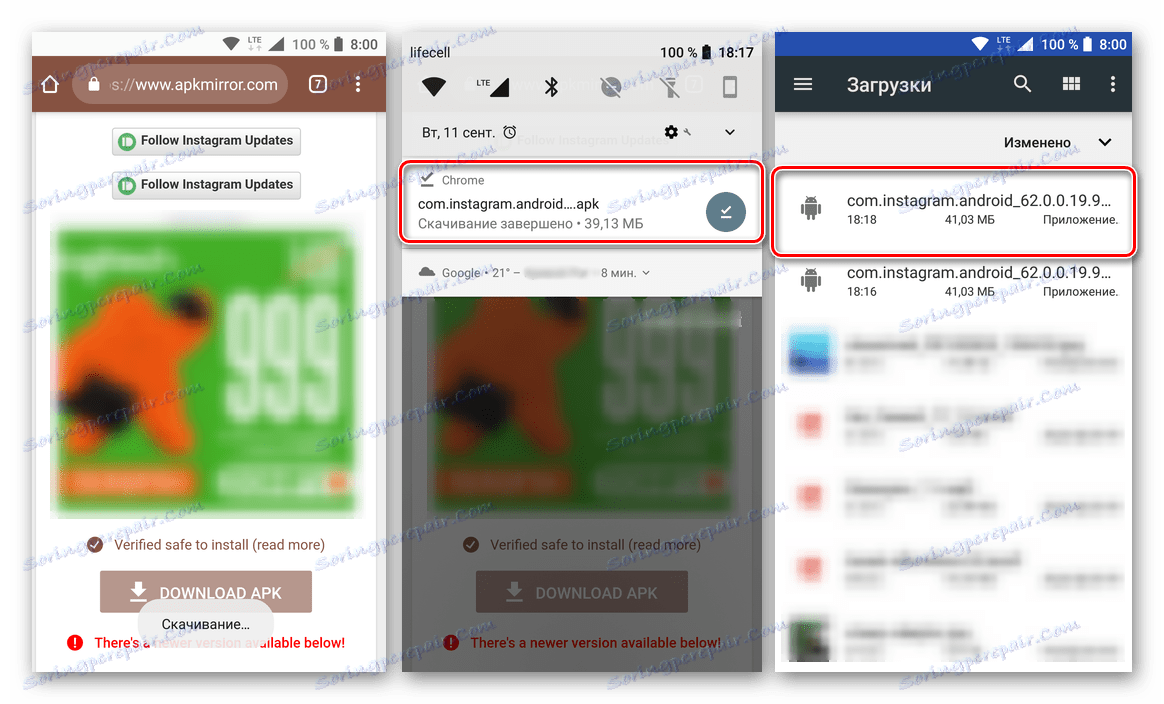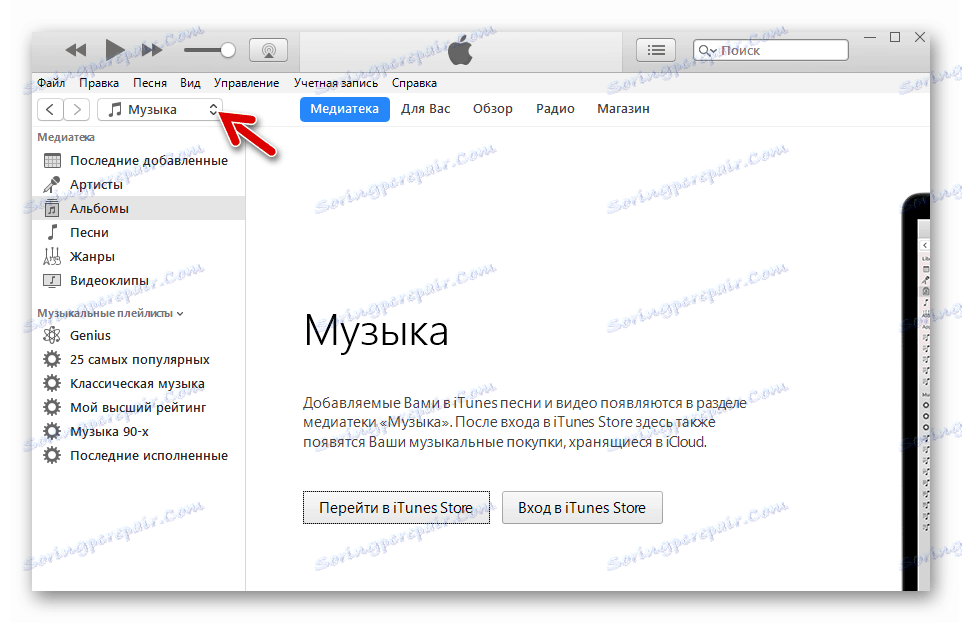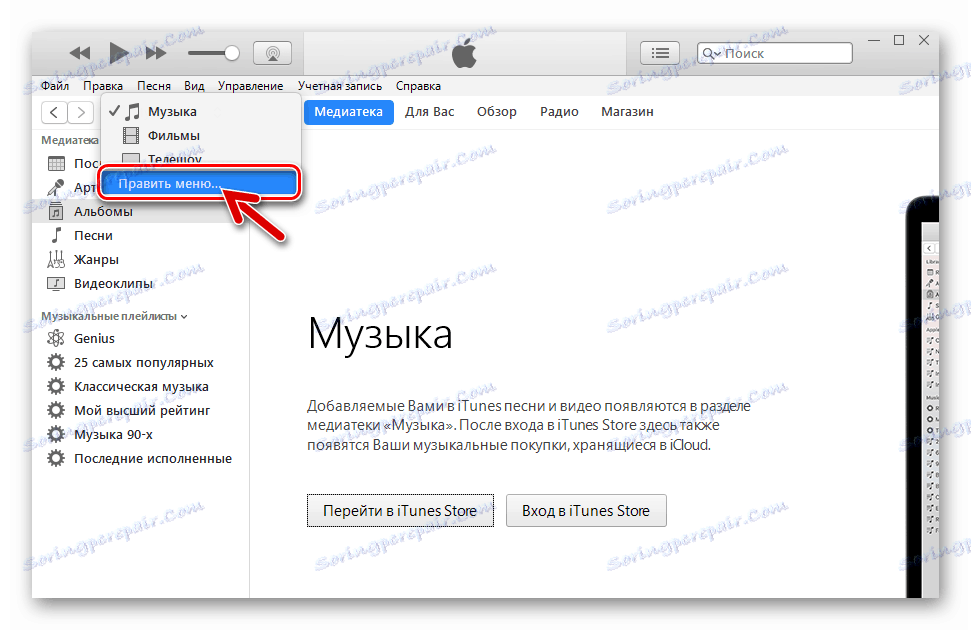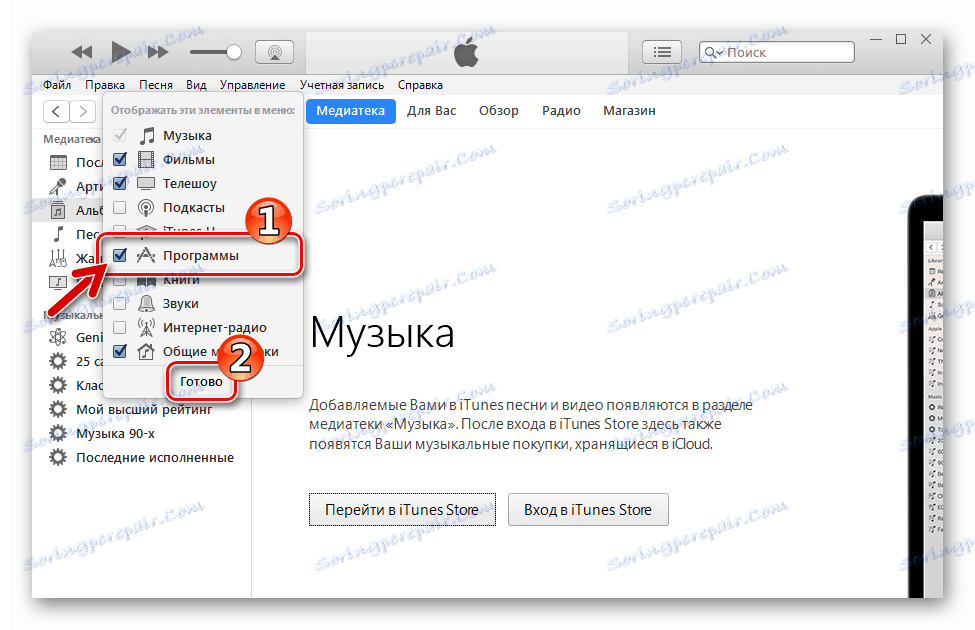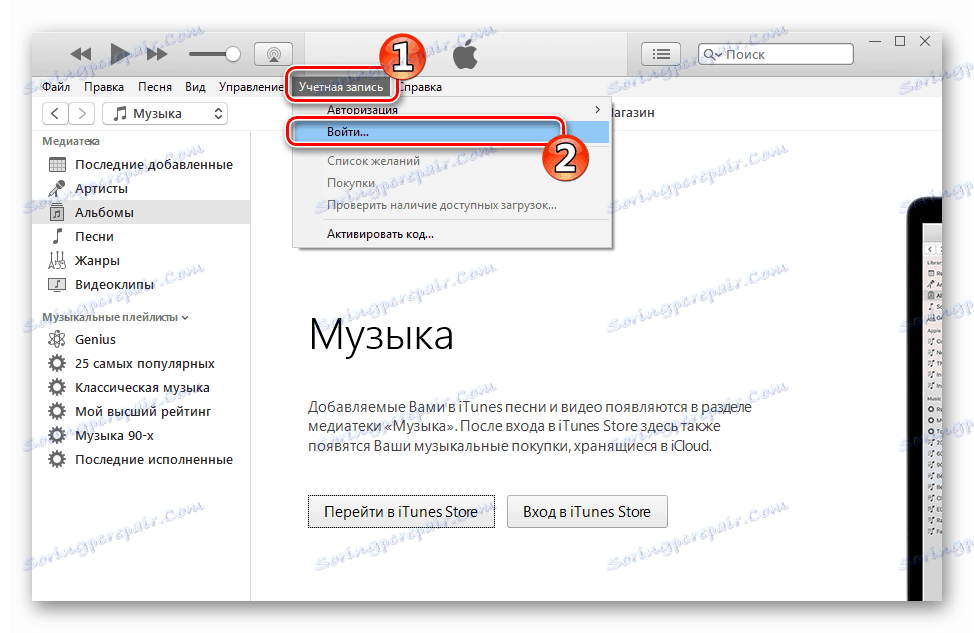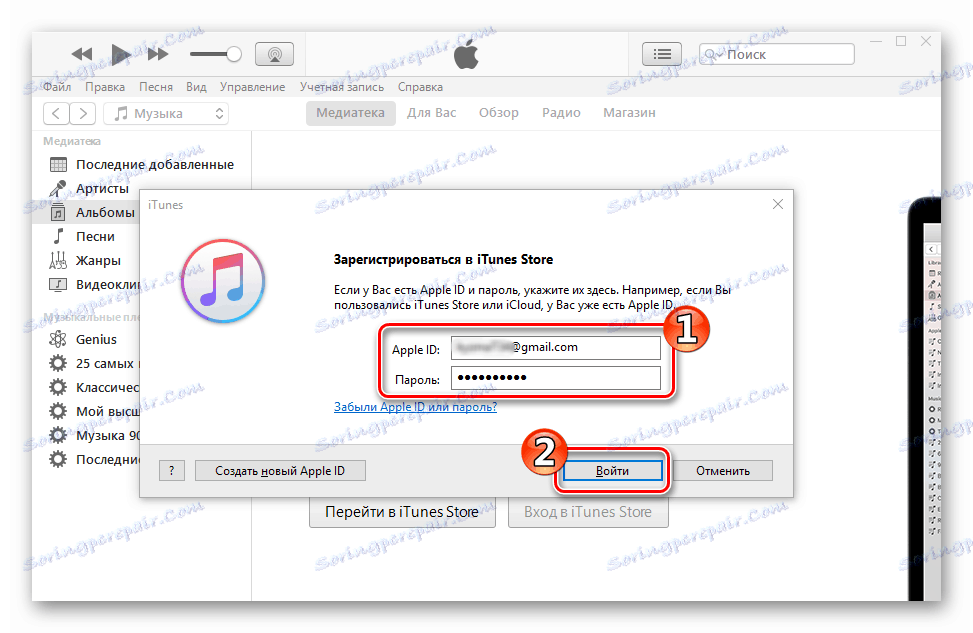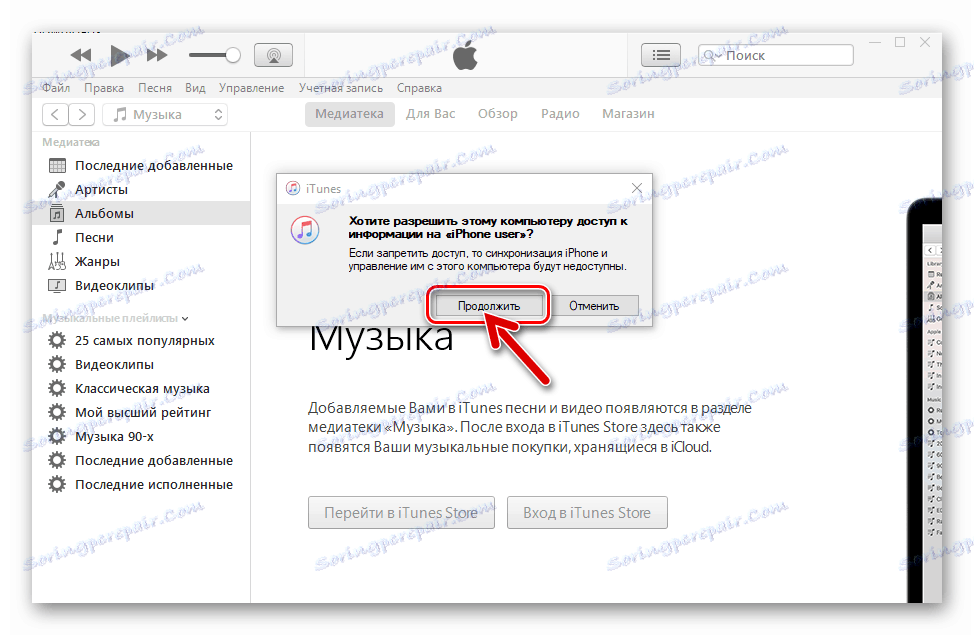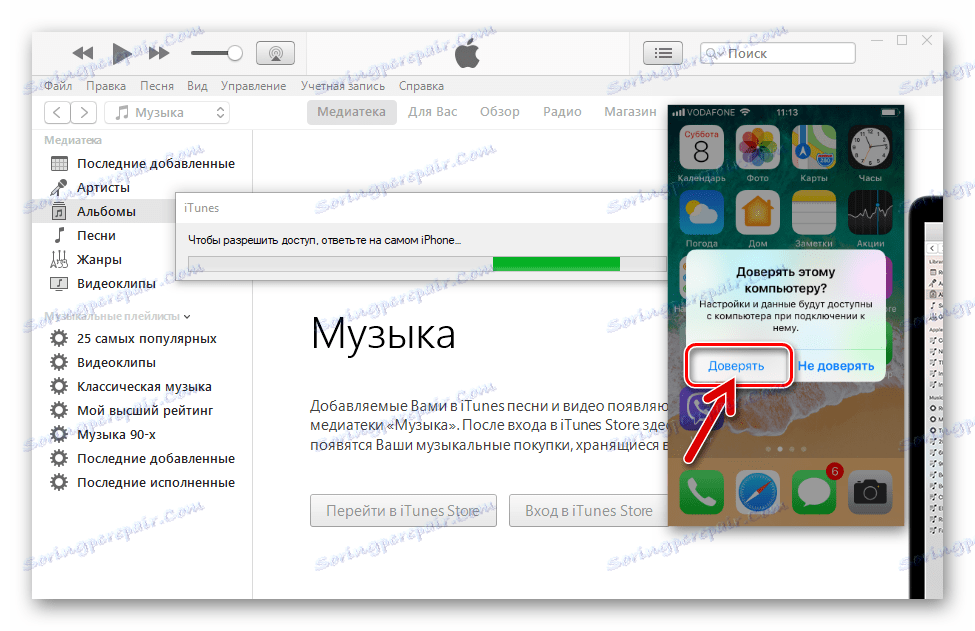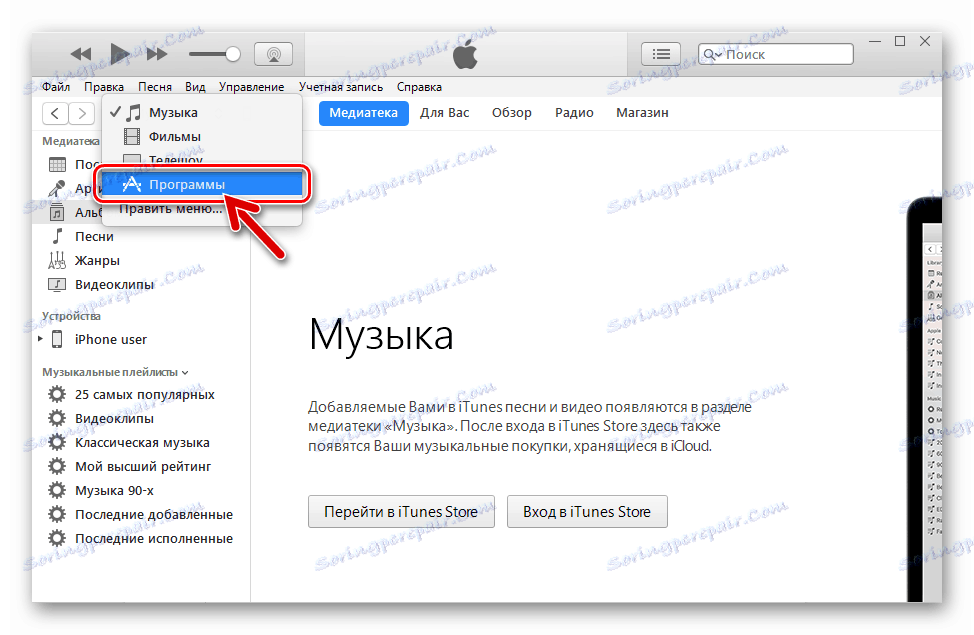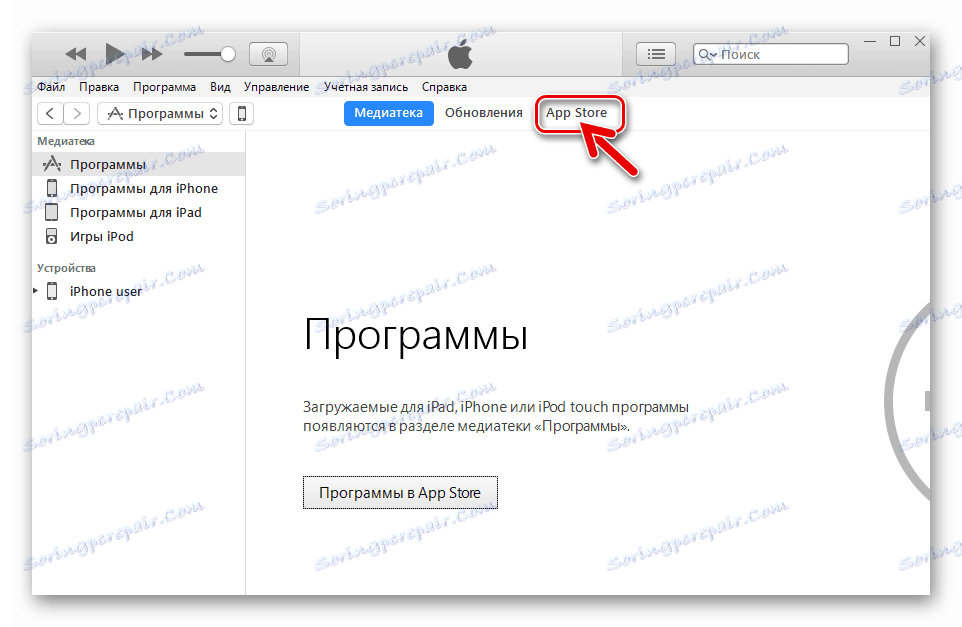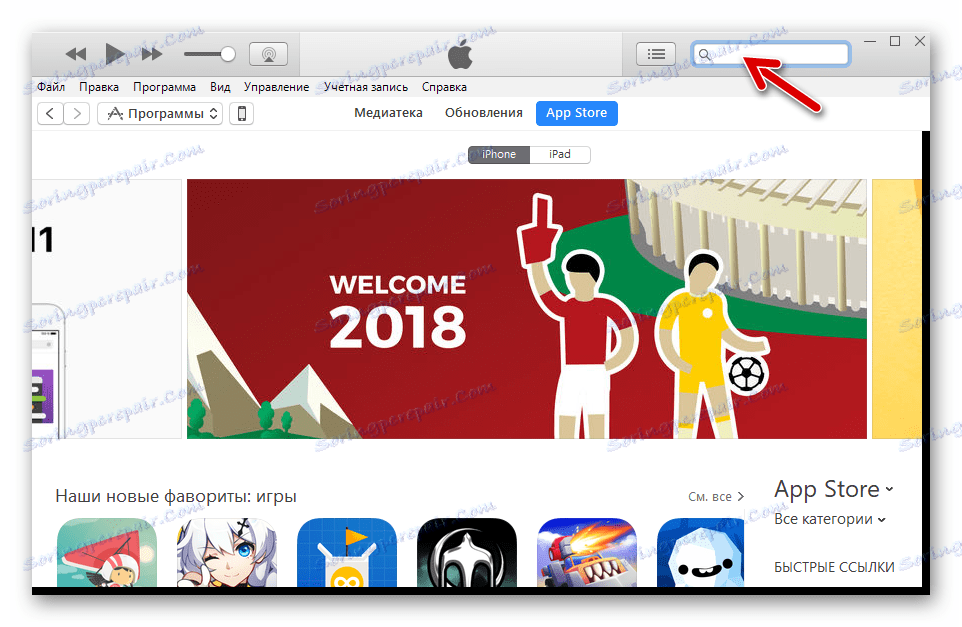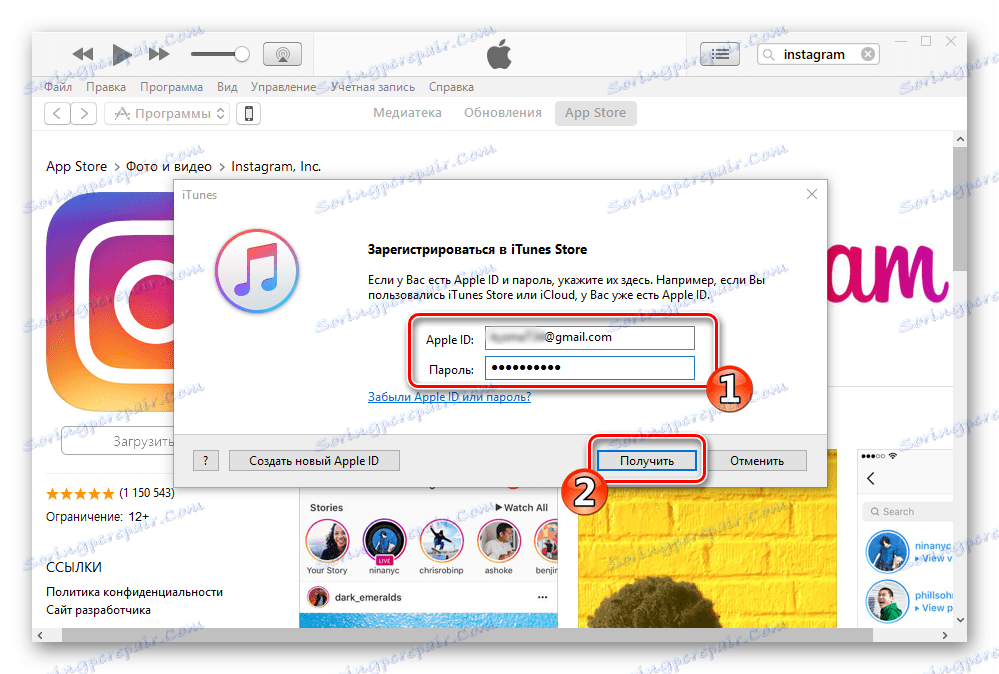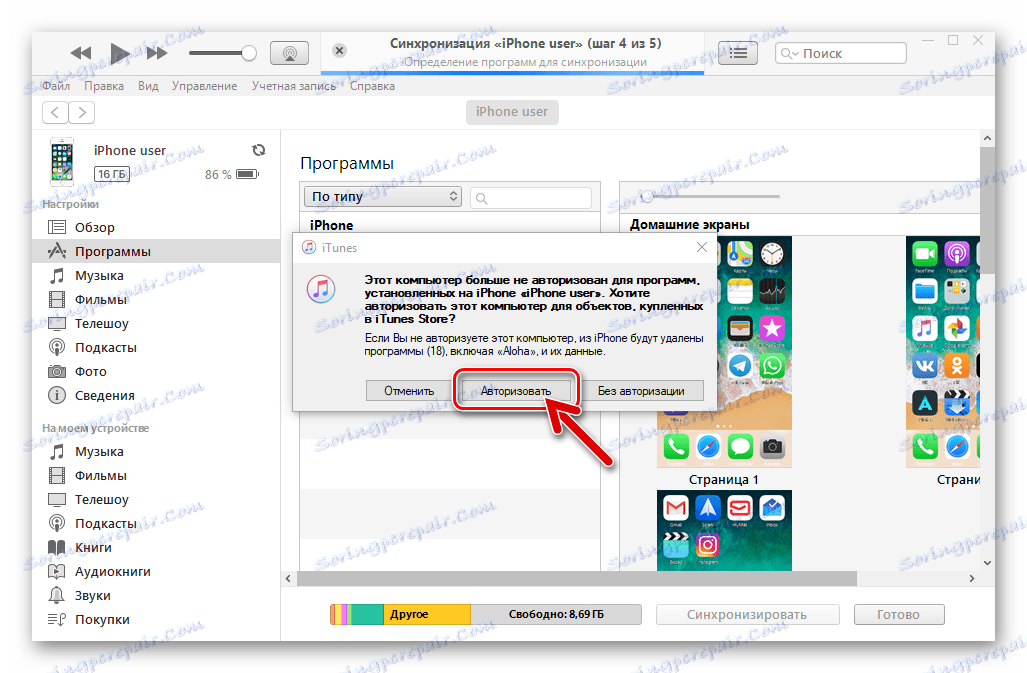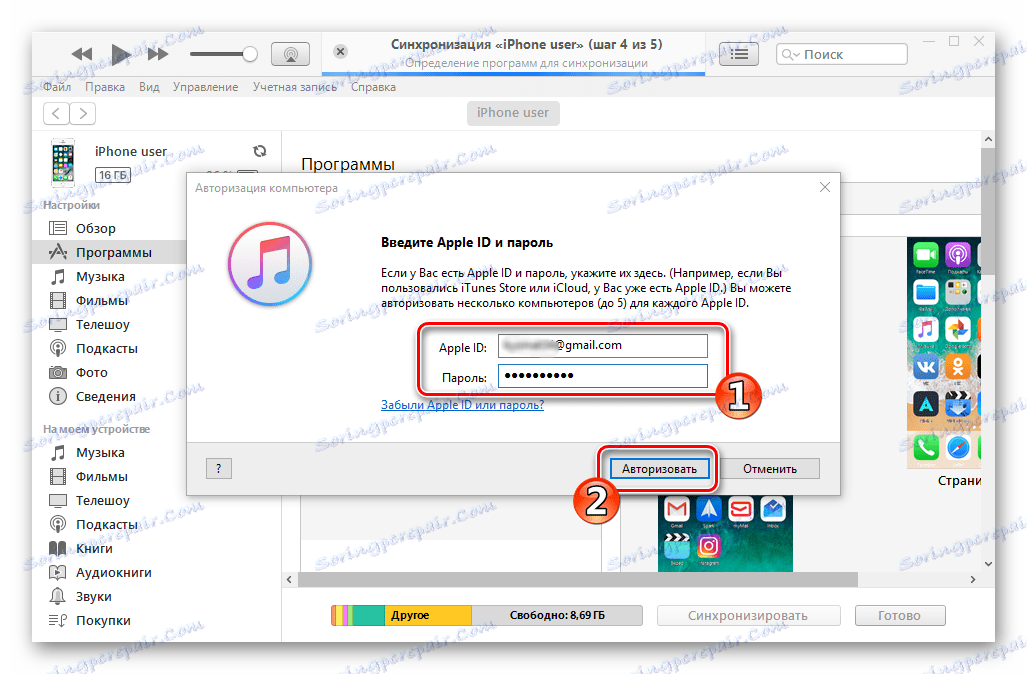نصب اینستاگرام در گوشی های هوشمند با اندروید و iOS
نمایش مشخصات عمومی - یک شبکه اجتماعی محبوب، که عمدتا بر روی عکس تمرکز دارد. برای مدت زمان طولانی، آن را فقط در آی فون در دسترس بود، سپس برنامه آندروید ظاهر شد، و پس از آن نسخه PC. در مقاله امروز ما در مورد چگونگی نصب سرویس گیرنده این شبکه اجتماعی در دستگاه های تلفن همراه که دو سیستم محبوب ترین سیستم عامل را نصب می کنند صحبت خواهیم کرد.
محتوا
نصب برنامه Instagram بر روی گوشی
روش نصب کلاینت شبکه اجتماعی Instagram در درجه اول توسط سیستم عامل دستگاه مورد استفاده - Android یا iOS تعیین می شود. اقدامات مشابهی در این سیستم عاملها به روشهای مختلفی انجام می شود، علاوه بر این، چندین راه برای انتخاب وجود دارد، که بعضی از آنها بعدا مورد بحث قرار می گیرند.

آندروید
کاربران گوشی های هوشمند اندرویدی آنها می توانند اینستاگرام را به روش های مختلف نصب کنند و یکی از آنها حتی اگر از فروشگاه نرم افزاری استفاده شود، اجرا می شود گوگل . اجازه دهید ما به بررسی دقیقتر روشهای موجود ادامه دهیم.
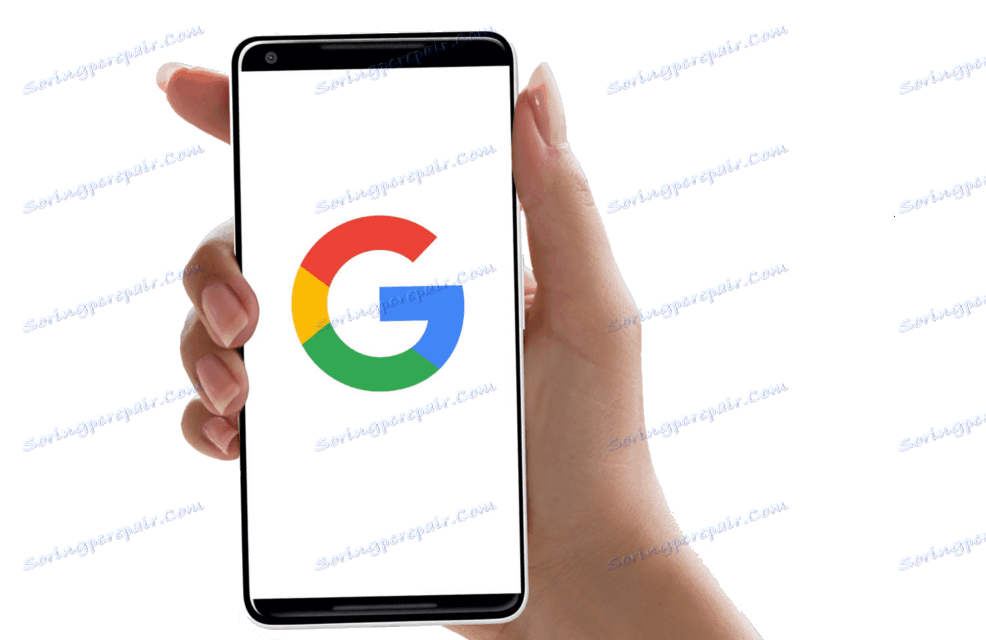
روش 1: فروشگاه Google Play (گوشی هوشمند)
اکثر اسمارتفون ها و تبلت های اندرویدی دارای یک فروشگاه برنامه پیش نصب شده در زرادخانه خود هستند. بازار بازی . با استفاده از آن، شما فقط می توانید با استفاده از چند شیپور خاموشی یک برنامه Instagram را بر روی دستگاه تلفن همراه خود نصب کنید.
- فروشگاه Play را راه اندازی کنید. میانبر آن می تواند بر روی صفحه اصلی باشد و قطعا در منوی برنامه است.
- بر روی نوار جستجو ضربه بزنید و نام برنامه را وارد کنید - نمایش مشخصات عمومی. به محض اینکه یک اشاره با آیکون شبکه اجتماعی نشان داده شود، آن را انتخاب کنید تا به صفحه با توضیحات بروید. روی دکمه سبز "نصب" کلیک کنید.
- نصب برنامه بر روی دستگاه آغاز می شود، که زمان زیادی را صرف نمی کند. پس از اتمام آن، می توانید برنامه را با کلیک کردن بر روی دکمه مناسب باز کنید.
- وارد شوید به Instagram با وارد کردن نام کاربری و رمز عبور خود و یا ایجاد یک حساب کاربری جدید.
![با ورود و رمز ورود خود به برنامه Instagram برای Android وارد شوید]()
علاوه بر این، امکان مجوز از طریق وجود دارد فیس بوک این شبکه اجتماعی متعلق به
- پس از وارد شدن به حساب کاربری خود، می توانید از تمام ویژگی های Instagram استفاده کنید
![Instagram Home for Android]()
نماد آن در منوی برنامه و صفحه اصلی تلفن هوشمند شما ظاهر می شود.
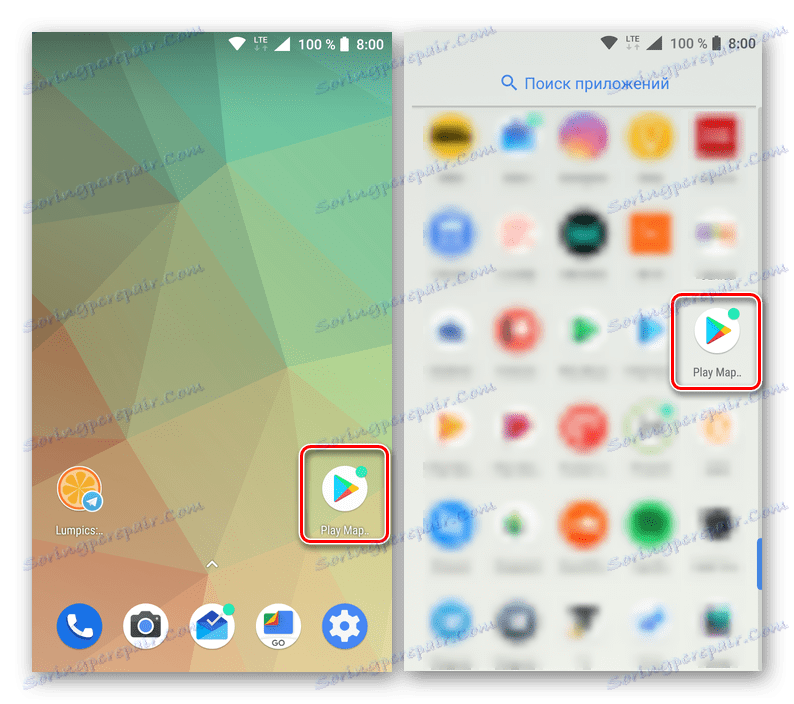

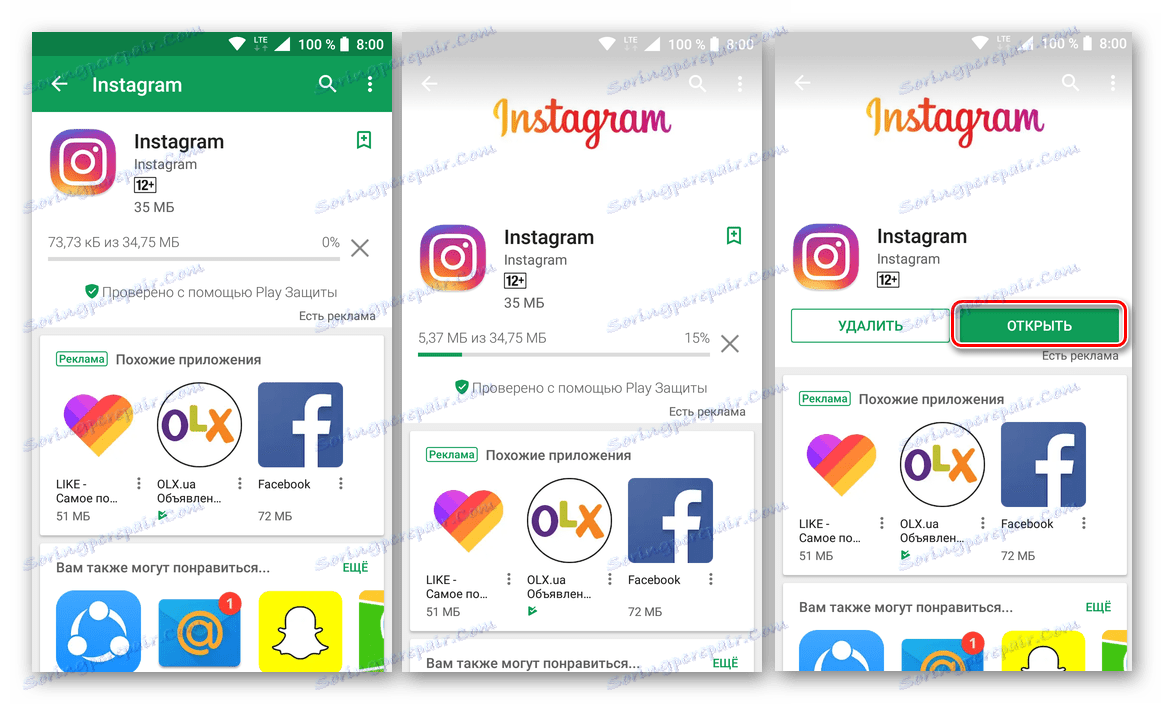
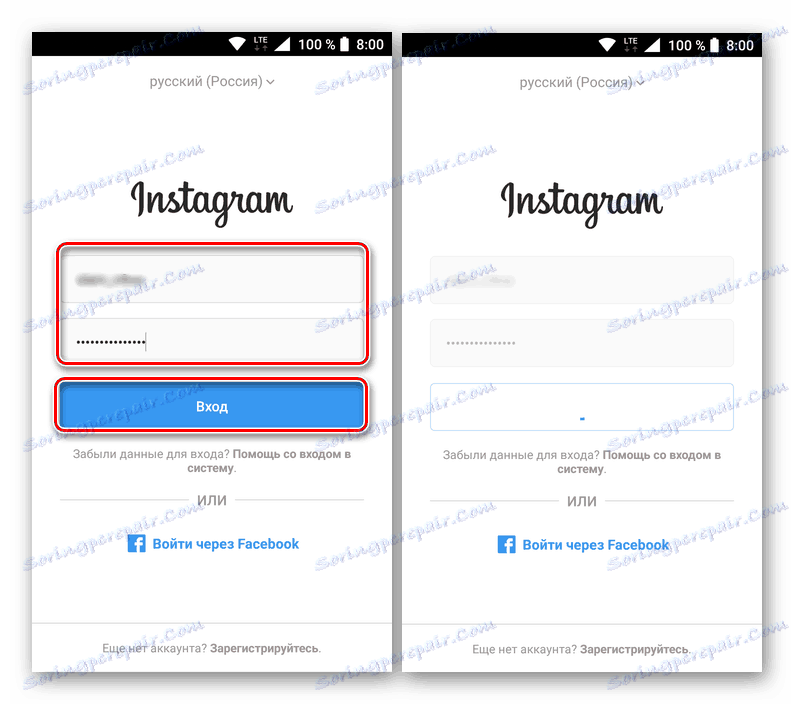
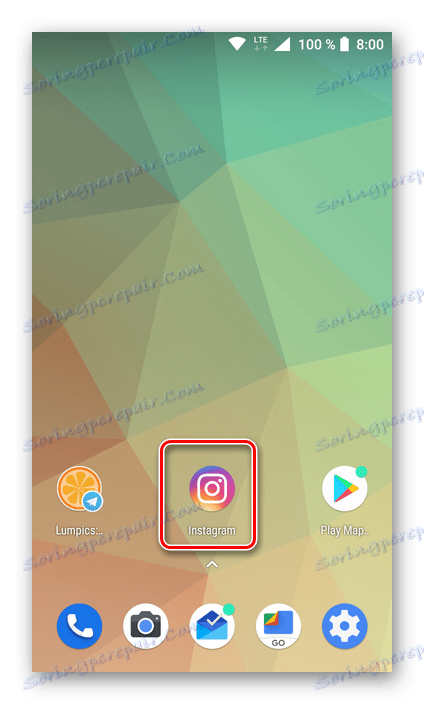
همچنین ببینید: نحوه ثبت نام در Instagram
درست مثل این است که شما می توانید Instagram را روی تقریبا هر دستگاه اندرویدی نصب کنید. این روش نه تنها سریع ترین و راحت ترین، بلکه امن ترین است. با این حال، در بعضی از دستگاه ها (مثلا کسانی که خدمات گوگل ندارند) استفاده از آن کار نخواهد کرد. دارندگان این موارد باید به روش سوم مراجعه کنند.
روش 2: فروشگاه Google Play (رایانه)
همانطور که می گویند، بسیاری از کاربران با استفاده از رایانه از راه های قدیمی، برنامه های کاربردی نصب می کنند. برای حل مشکل در نظر گرفته شده در این مقاله، این نیز کاملا امکان پذیر است. صاحبان محافظه کار از دستگاه های آندروید می توانند از همان بازار بازی استفاده کنند، اما در یک مرورگر در کامپیوتر، وب سایت خود را باز کنید. نتیجه نهایی همانند روش قبلی است - مشتری کلاسیست Instagram در تلفن ظاهر می شود.
توجه: قبل از انجام مراحل زیر، وارد سیستم خود شوید، با استفاده از همان حساب Google که به عنوان حساب اصلی خود در دستگاه تلفن همراه خود استفاده می کنید، وارد شوید.
جزئیات بیشتر: نحوه ورود به حساب Google
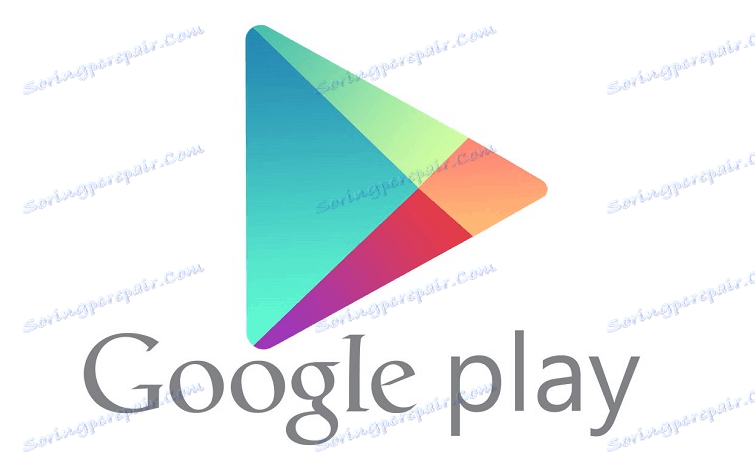
- هنگامی که در صفحه اصلی فروشگاه Google Store هستید، به قسمت «برنامه ها» در منوی خود بروید.
- "Instagram" را در نوار جستجو وارد کنید و "ENTER" را روی صفحه کلید فشار دهید یا از دکمه بزرگنمائی شیشه در سمت راست استفاده کنید. شاید مشتری شما به دنبال آن هستید به طور مستقیم در صفحه جستجو، در قسمت "بسته نرم افزاری اصلی" قرار می گیرد. در این مورد، شما می توانید به سادگی بر روی نماد آن کلیک کنید.
- در فهرست با نتایج جستجو که در صفحه نمایش داده می شوند، اولین گزینه را انتخاب کنید - Instagram (Instagram). این مشتری ما است
- در صفحه با توضیحات ویژگی های برنامه، روی دکمه "نصب" کلیک کنید.
![Instagram برای اندروید در فروشگاه Google Play نصب کنید]()
لطفا توجه داشته باشید: اگر چندین دستگاه تلفن همراه به حساب Google خود متصل شده باشند، با کلیک کردن بر روی کلمات «برنامه با ... سازگار است» ، شما می توانید یکی از آن ها را انتخاب کنید که می خواهید Instagram را نصب کنید.
- پس از یک مقداردهی اولیه کوتاه، ممکن است از شما خواسته شود حساب خود را تأیید کنید.
![در انتظار نصب برنامه Instagram فروشگاه Google Play برای Android است]()
برای انجام این کار، گذرواژه خود را در فیلد مناسب وارد کنید و روی «بعدی» کلیک کنید.
- سپس، در پنجره ظاهر شده با لیست مجوزهای درخواست شده، روی دکمه «تنظیم» کلیک کنید. در همان پنجره، شما می توانید صحت دستگاه انتخاب شده را دو بار چک کنید یا در صورت لزوم آن را تغییر دهید.
- بلافاصله متوجه خواهید شد که Instagram به زودی بر روی دستگاه شما نصب خواهد شد. برای بستن پنجره، روی "OK" کلیک کنید.
- در عین حال، با توجه به در دسترس بودن اتصال به اینترنت، روش معمول برای نصب نرم افزار بر روی گوشی هوشمند آغاز می شود و بعد از نصب " پیام " در مرورگر به "Installed" تغییر می کند
![نتیجه نصب از برنامه Instagram Market Google Play برای آندروید]()
آیکون مشتری شبکه اجتماعی بر روی صفحه اصلی و در منوی دستگاه ظاهر می شود.
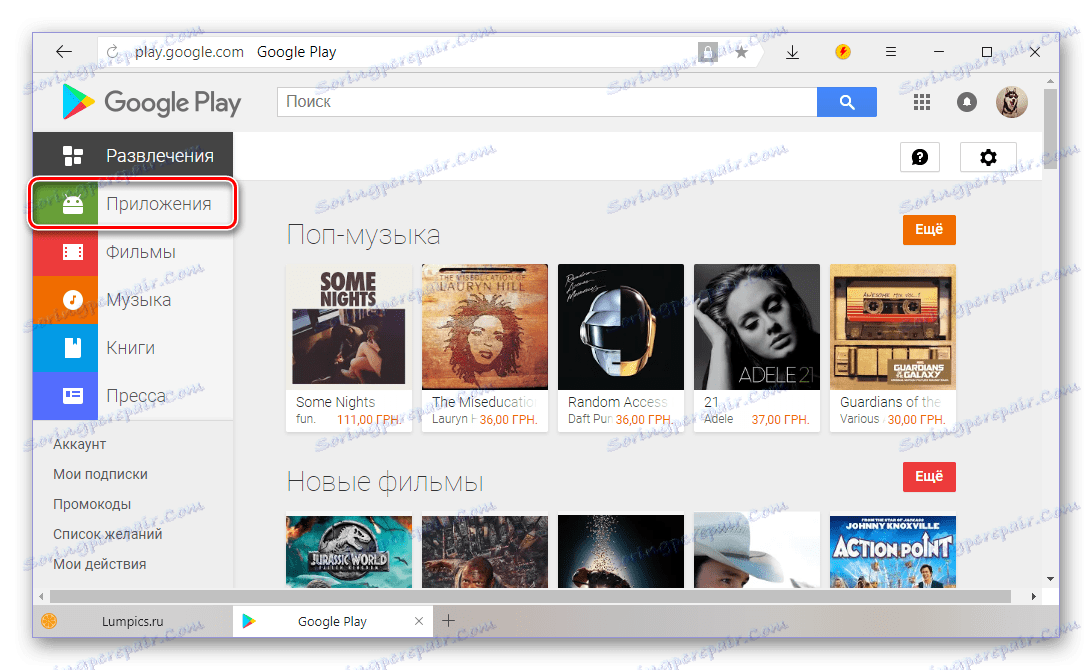
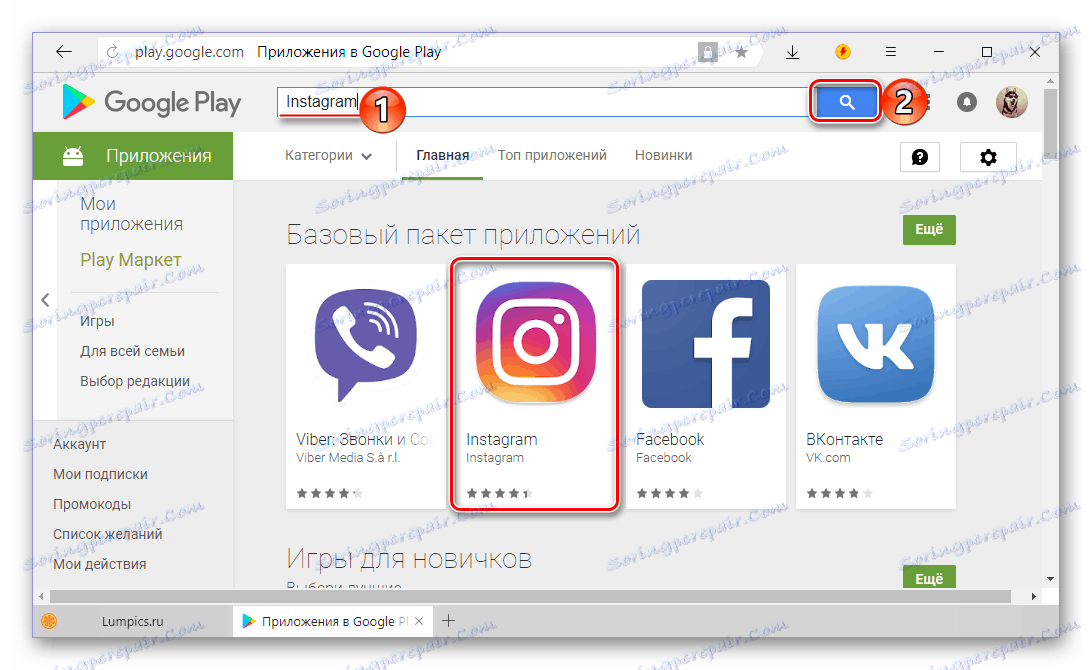
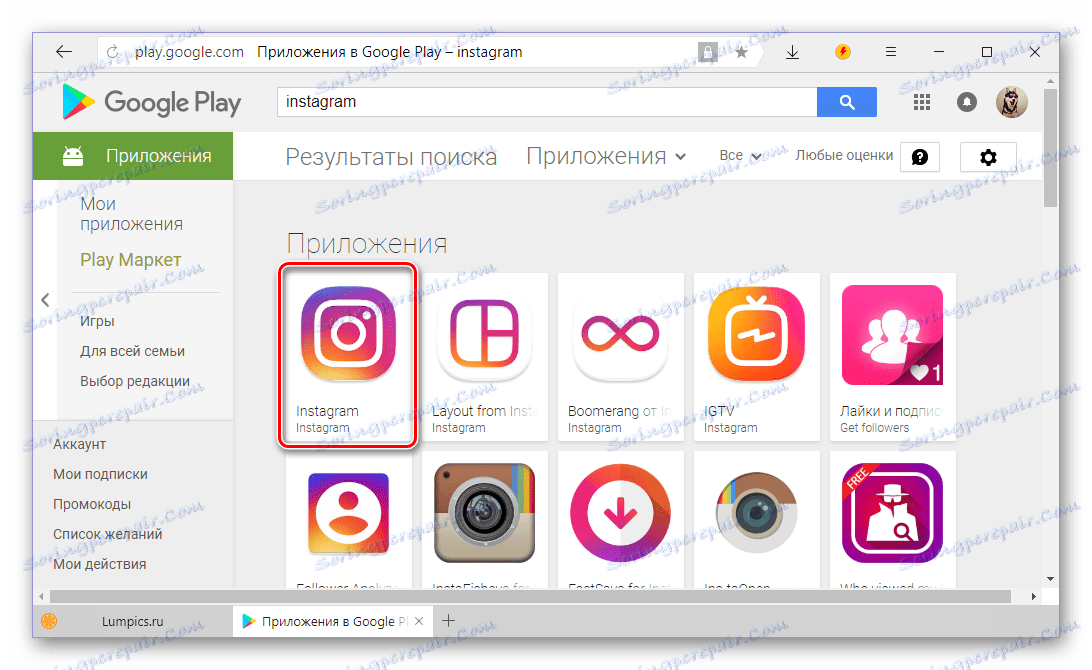
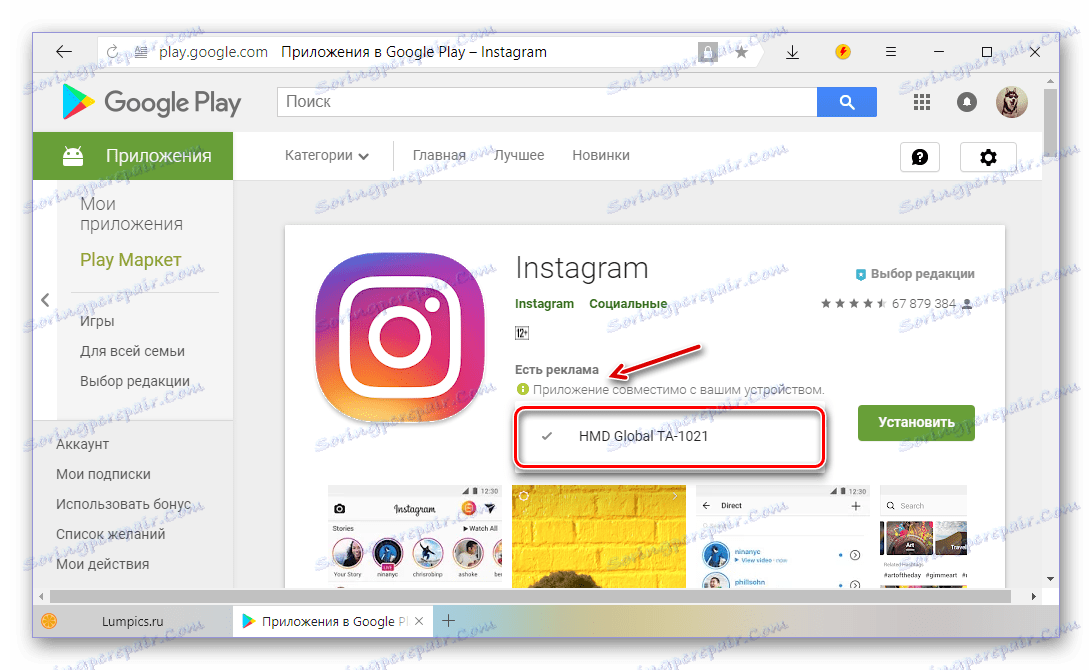
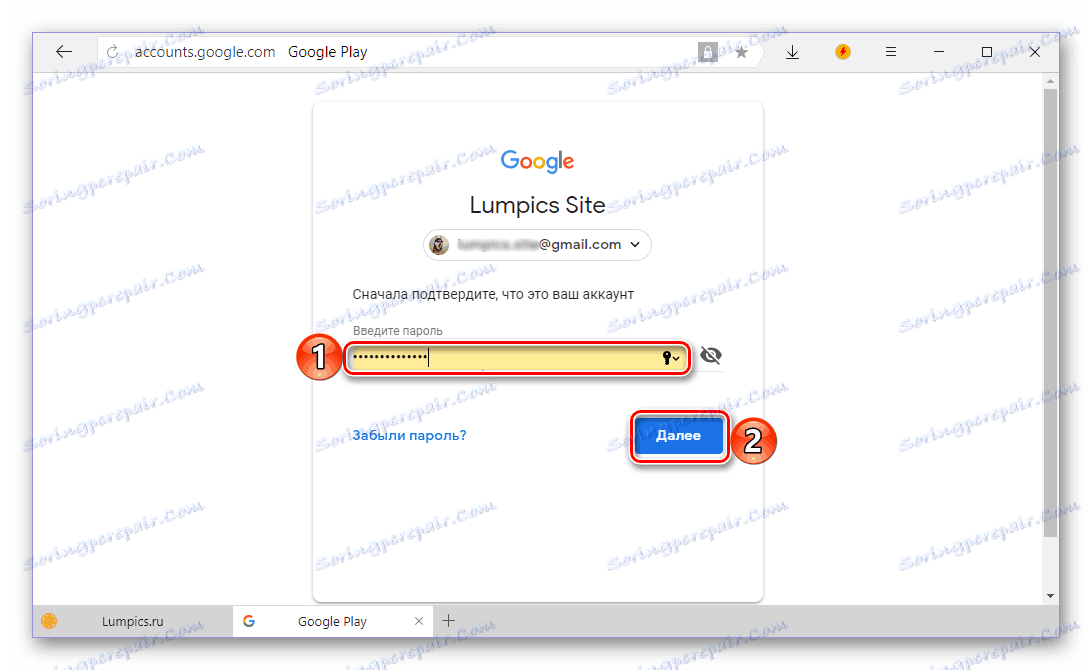
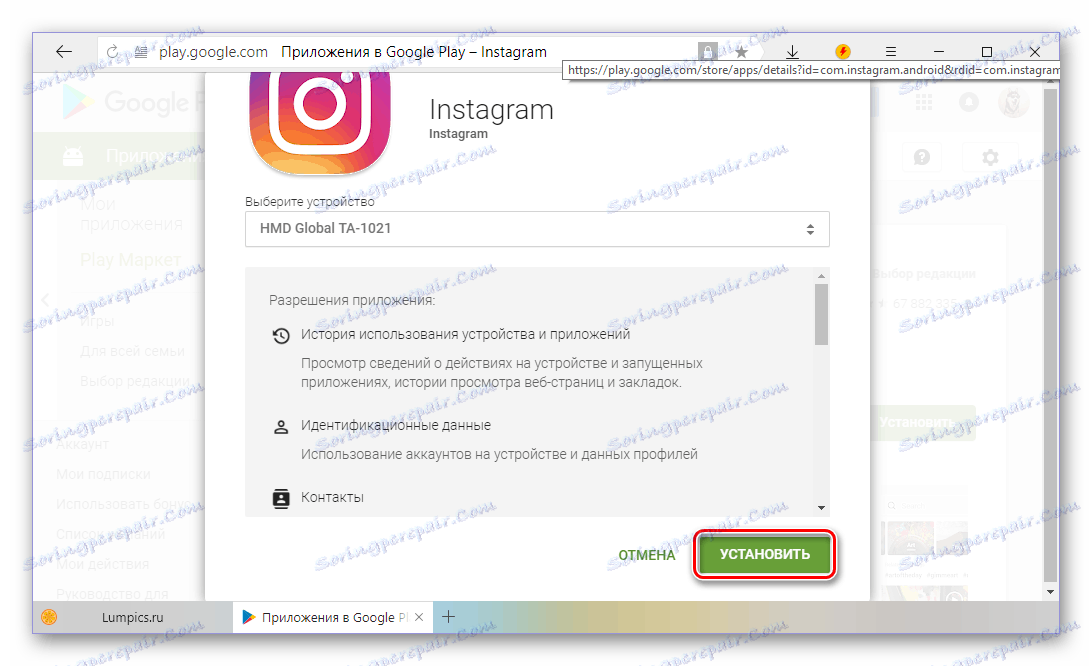
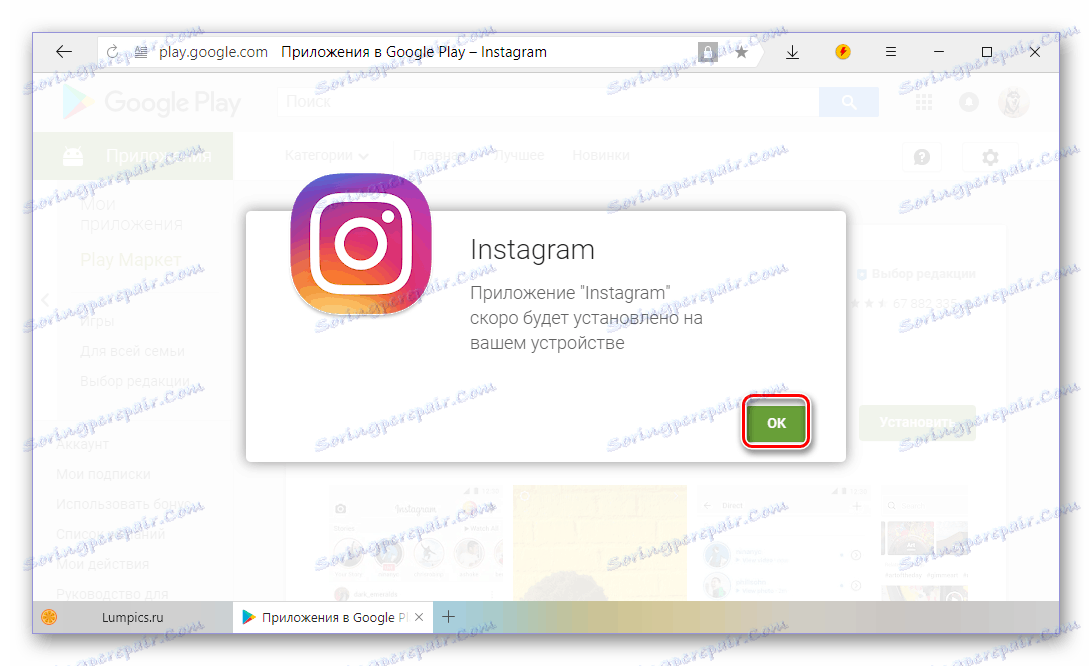
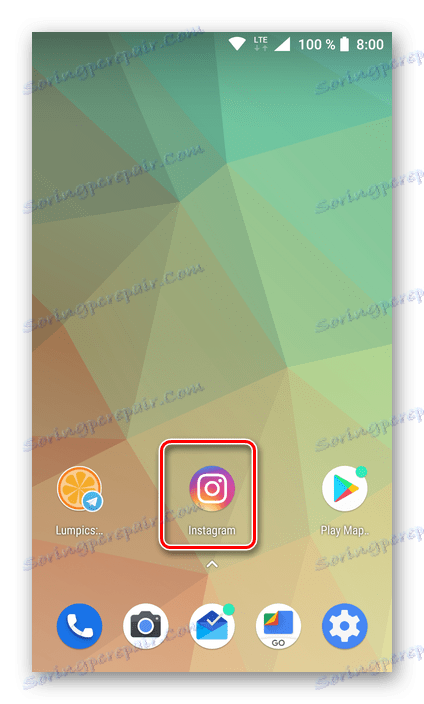
اکنون میتوانید Instagram را بر روی دستگاه تلفن همراه خود اجرا کنید، به سیستم وارد شوید یا یک حساب جدید ایجاد کنید. تمام توصیه های مربوط به اجرای این مراحل ساده در انتهای روش قبلی مشخص شده است.
روش 3: فایل APK (جهانی)
همانطور که ما در مقدمه گفتیم، همه دستگاههای Android با خدمات Google تأمین نمی شوند. به این ترتیب، دستگاه هایی که برای فروش در چین و کسانی که در آن نصب نرم افزارهای سفارشی نصب شده است اغلب هیچ برنامه ای از "شرکت خوب" ندارند. در واقع، آنها به هیچ وجه مورد نیاز نیستند، اما برای کسانی که می خواهند تلفن هوشمند خود را با خدمات Google تجهیز کنند، توصیه می کنیم مقاله زیر را بخوانید:

جزئیات بیشتر: نصب سرویس های Google بعد از سیستم عامل
بنابراین، اگر فروشگاه Play در دستگاه تلفن همراه شما وجود نداشته باشد، میتوانید Instagram را با استفاده از فایل APK نصب کنید، که باید جداگانه آن را دانلود کنید. توجه داشته باشید که به همان شیوه می توانید هر نسخه ای از برنامه را نصب کنید (به عنوان مثال، یکی از قدیمی ها، اگر دلیلی به دلایلی آن را دوست ندارد یا به سادگی پشتیبانی نمی شود).
مهم: APK را با منابع وب مشکوک و غیرقابل اعتبار دانلود نکنید، زیرا آنها می توانند به گوشی هوشمند شما آسیب برسانند و یا حاوی ویروس ها باشند. امن ترین سایت که در آن فایل های نصب برنامه های تلفن همراه برای آندروید ارائه شده است APKMirror است، به همین دلیل است که در مثال ما در نظر گرفته شده است.
Instagram Instagram File را دانلود کنید
- پیوند بالا را دنبال کنید و نسخه مناسب Instagram را انتخاب کنید، جدیدترین آنها در بالای صفحه قرار دارند. برای رفتن به صفحه دانلود، نام برنامه را ضربه بزنید.
![پیدا کردن نسخه Instagram درست برای نصب از طریق APK]()
توجه: لطفا توجه داشته باشید که لیست گزینه های موجود شامل نسخه های آلفا و بتا است که توصیه نمی شود به دلیل بی ثباتی آن ها دانلود کنید.
- پایین صفحه را که مشتری کلاینت شبکه را به پایین "APP AVAILABLE" مشاهده کرده اید، کلیک کنید و روی آن کلیک کنید.
- نسخه مناسب برای دستگاه خاص خود را انتخاب کنید. در اینجا شما باید به معماری (ستون قوس) نگاه کنید. اگر شما این اطلاعات را نمی دانید، به صفحه پشتیبانی دستگاه خود بروید یا روی لینک «راهنمایی مفید» بالای لیست دانلود کلیک کنید.
- پس از کلیک بر روی نام یک نسخه خاص، به صفحه دانلود آن هدایت می شوید، که باید به پایین صفحه «APK DOWNLOAD» بروید . روی آن ضربه بزنید تا شروع به دانلود کنید
![شروع دانلود برنامه Instagram برای نصب از طریق APK]()
اگر قبلا فایل ها را از طریق مرورگر بر روی دستگاه تلفن همراه خود دانلود نکرده اید، پنجره ای ظاهر می شود که درخواست دسترسی به آن را داشته باشد. روی "Next" در آن کلیک کنید، سپس "Allow" ، پس از آن بارگذاری APK آغاز خواهد شد.
- هنگامی که دانلود کامل است، اعلان متناظر در نابینایان ظاهر می شود. همچنین نصب کننده Instagram را می توانید در پوشه "Downloads" پیدا کنید که برای استفاده از هر مدیر فایل مورد نیاز است.
![برنامه Instagram دانلود شده و آماده نصب توسط APK می باشد]()
برای شروع روش نصب فقط روی APK دانلود شده ضربه بزنید. اگر قبلا برنامه ها را از منابع ناشناخته نصب نکرده اید، باید مجوز مناسب را ارائه دهید. برای انجام این کار، در پنجره با درخواست ظاهر می شود، روی «تنظیمات» کلیک کنید ، سپس سوئیچ را به سمت فعال در مقابل آیتم «اجازه نصب از منابع نامشخص» را فعال کنید .
- با فشار دادن دکمه "نصب" که هنگام شروع APK ظاهر می شود، نصب آن بر روی گوشی هوشمند شما آغاز می شود. چند ثانیه طول می کشد، پس می توانید برنامه را باز کنید.
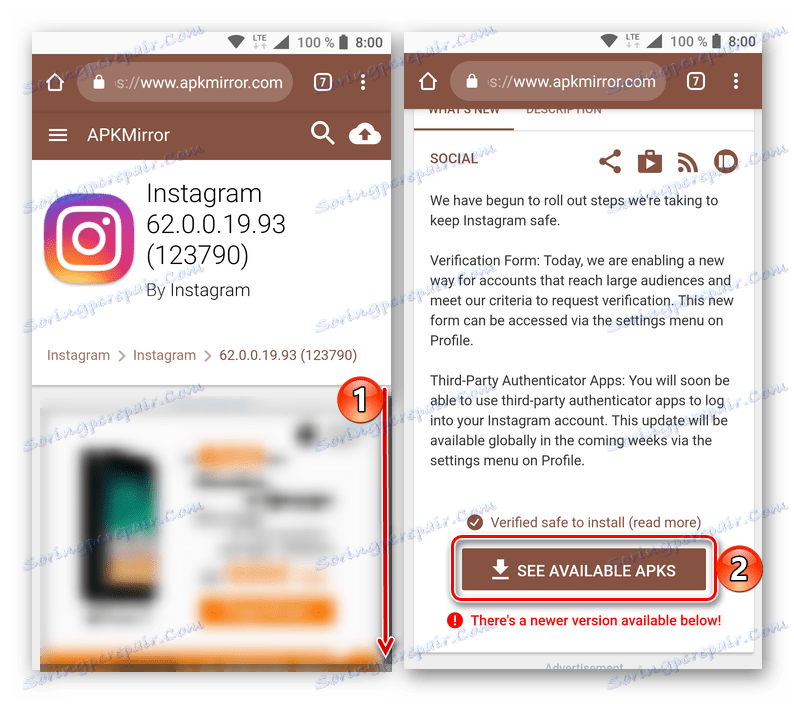
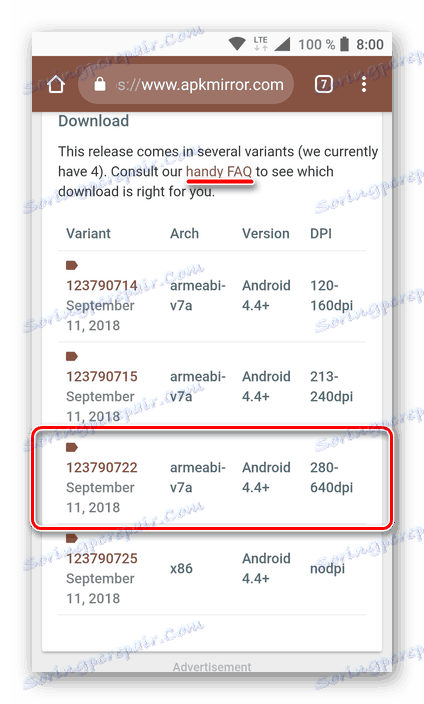
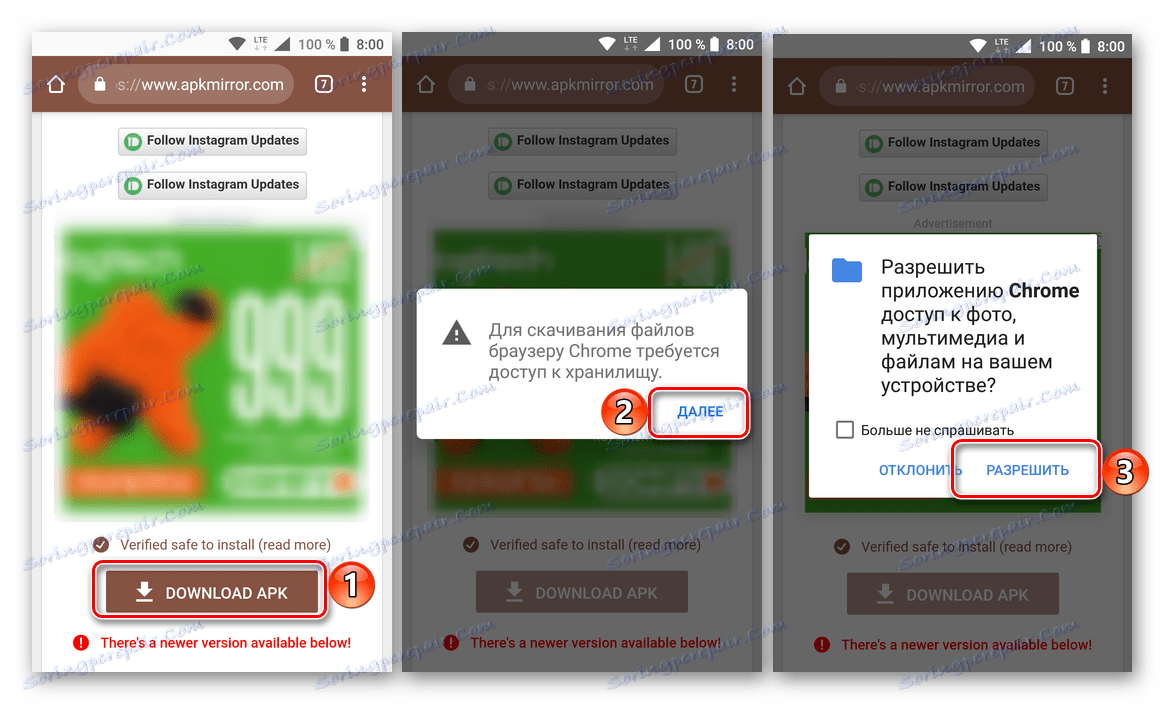
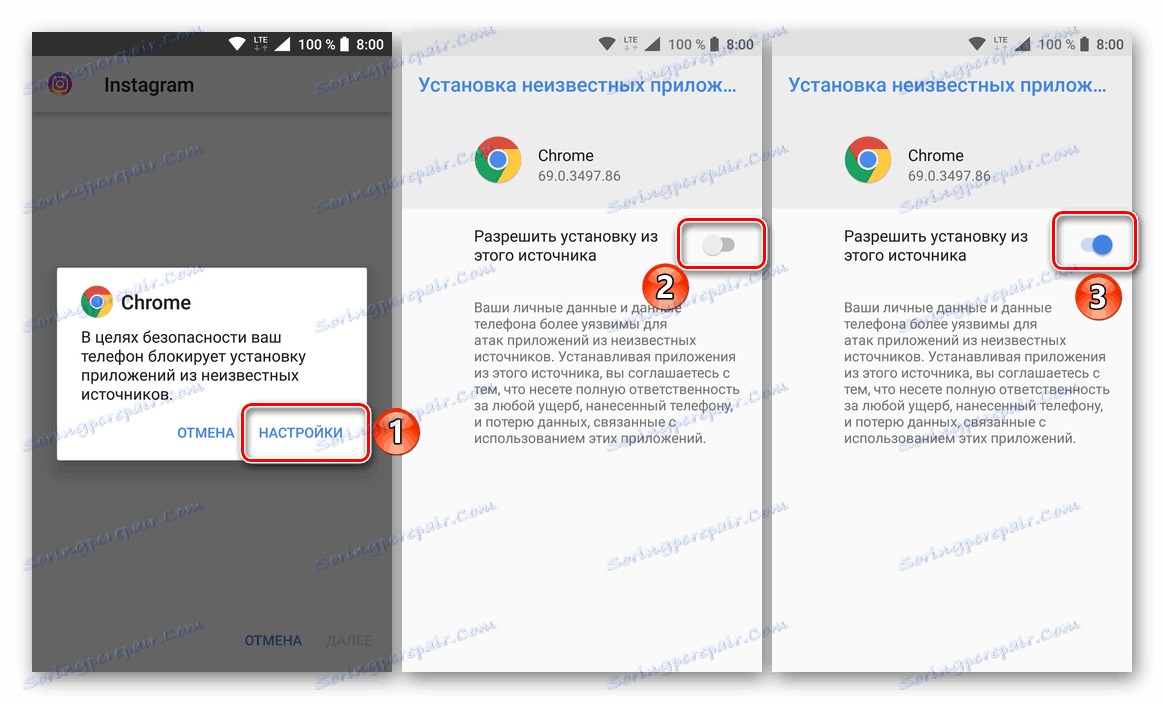
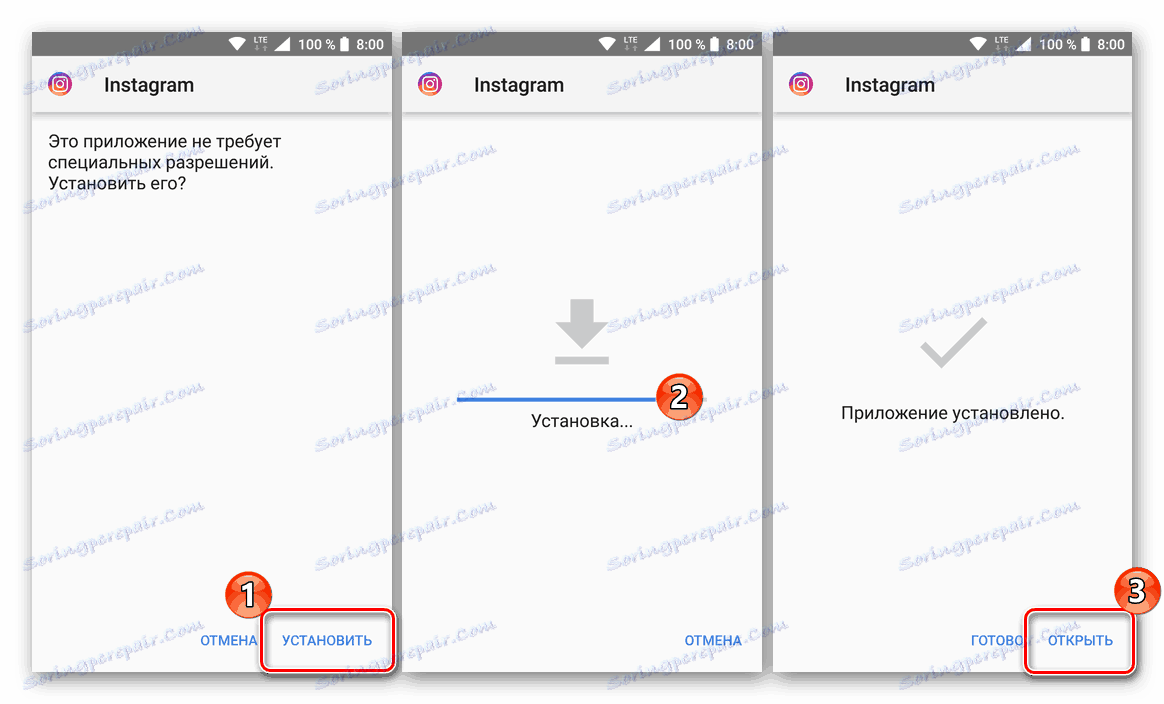
این روش نصب اینستاگرم در دستگاه اندرویدی جهانی است. همچنین می توانید از طریق یک کامپیوتر با دانلود APK به یک دیسک (نقاط 1-4)، و سپس انتقال آن به یک دستگاه تلفن همراه در هر راه مناسب و پس از 5-6 نقطه از این دستور، انجام دهید.
همچنین ببینید: چگونه فایل ها را از کامپیوتر به گوشی هوشمند انتقال دهیم
آیفون
صاحبان دستگاه های اپل که قصد استفاده از آنها را دارند نمایش مشخصات عمومی برای آیفون ، درست مانند کاربران اندرویدی، معمولا مشکل نصب برنامه ای که امکان دسترسی به سرویس را فراهم می کند نیست. نصب Instagram در یک دستگاه iOS می تواند در بیش از یک راه انجام شود.
روش 1: فروشگاه App اپل
ساده ترین راه برای دریافت Instagram بر روی iPhone شما این است که آن را از فروشگاه App دانلود کنید - App Store اپل، از پیش نصب شده در تمام نسخه های مدرن iOS. در واقع، دستورالعمل زیر در حال حاضر تنها راه نصب برنامه مورد نظر است، که اپل توصیه می کند از آن استفاده کند.
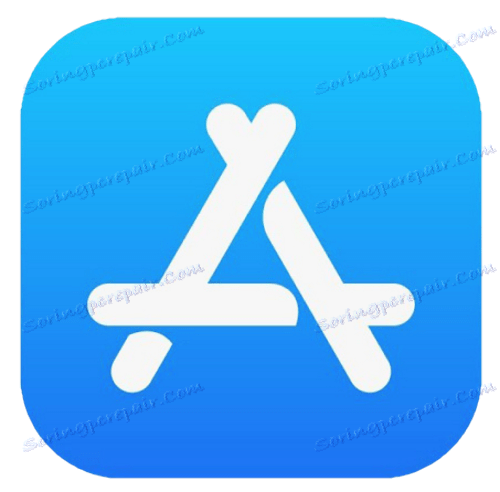
- راه اندازی فروشگاه برنامه با ضربه زدن به نماد فروشگاه بر روی صفحه نمایش آی فون.
- برای پیدا کردن صفحه برنامه در فروشگاه بزرگ فروشگاه App، روی «جستجو» ضربه بزنید و Instagram را در قسمت ظاهر وارد کنید، روی «جستجو» کلیک کنید. اولین جمله در لیست نتایج جستجو، هدف ماست - بر روی نماد سرویس کلیک کنید.
- در صفحه برنامه Instagram در Apple Store، تصویر یک ابر را با یک فلش لمس کنید. بعد، ما انتظار داریم اجزاء را دانلود کنیم. پس از اتمام دانلود، نصب Instagram بر روی دستگاه به طور خودکار شروع خواهد شد، صبر کنید تا دکمه OPEN بر روی صفحه ظاهر شود.
- نصب Instagram برای آیفون کامل است برنامه را باز کنید، به سرویس وارد شوید، یا یک حساب جدید ایجاد کنید، پس از آن می توانید از توابع سرویس محبوب ترین برای قرار دادن عکس ها و فیلم ها در شبکه استفاده کنید.
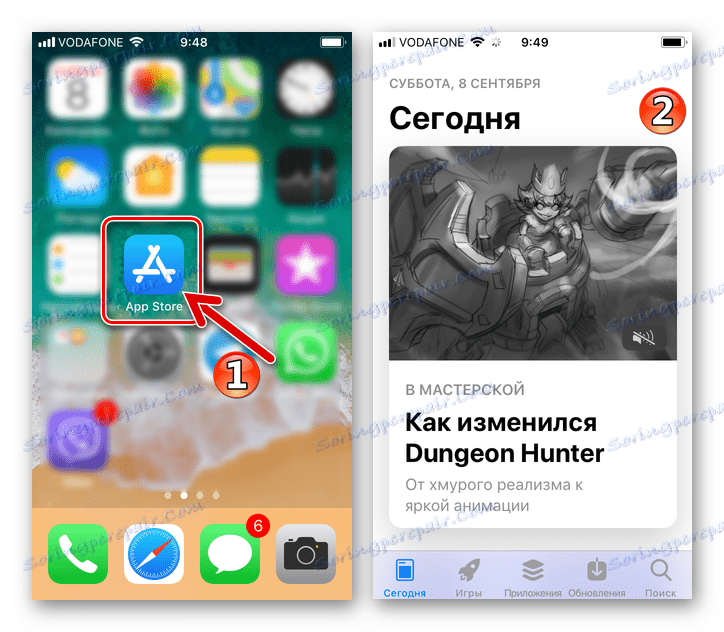
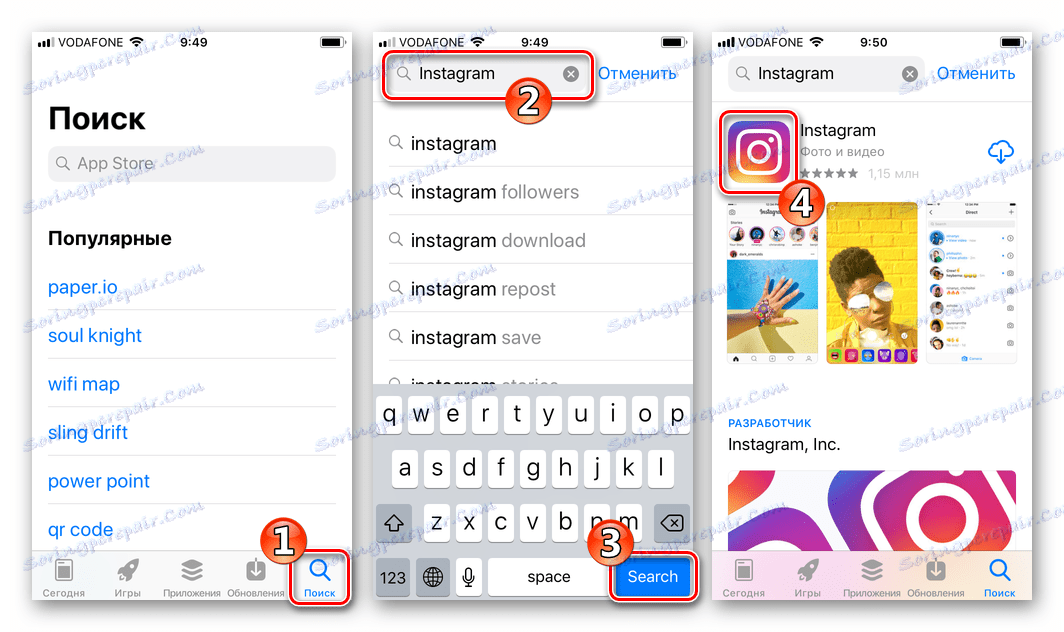
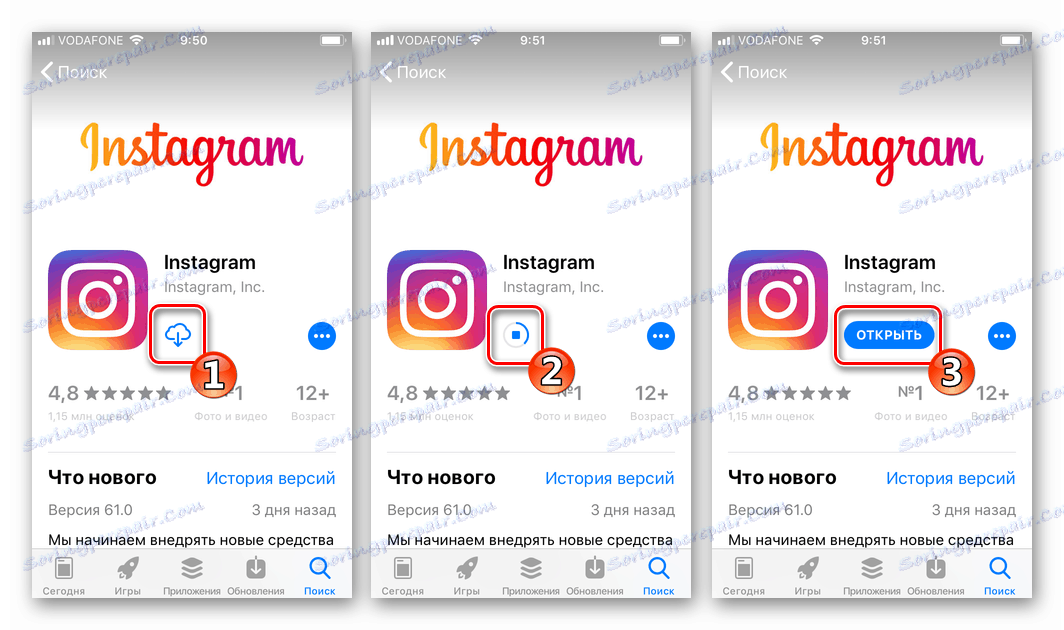
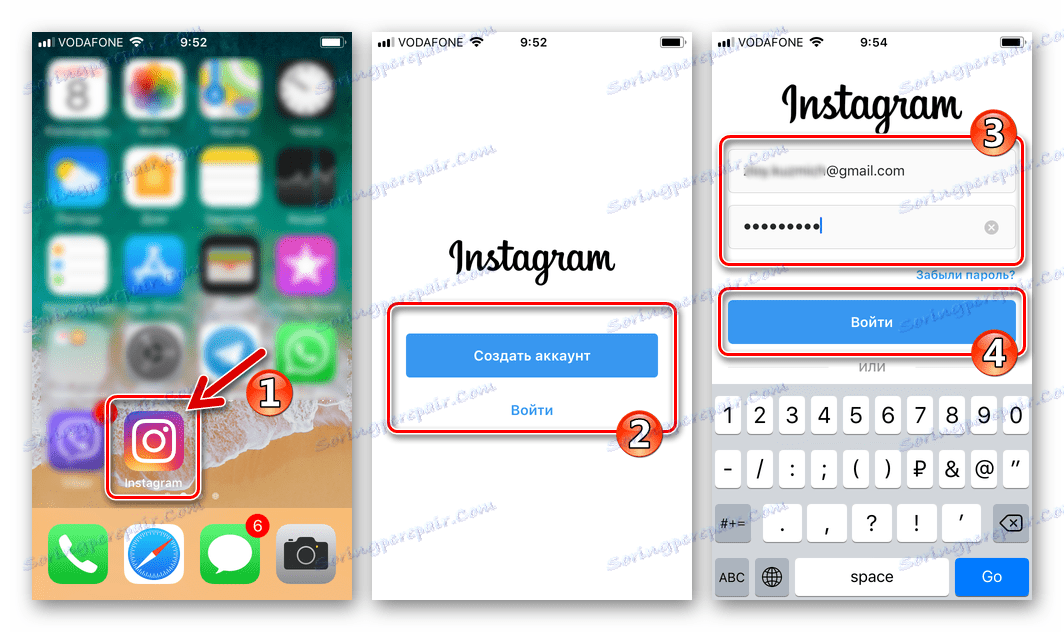
روش 2: iTunes
تقریبا تمام صاحبان آیفون از ابزار رسمی اپل برای کار با دستگاه های خود استفاده می کنند - iTunes . پس از اینکه توسعهدهنده نسخه 12.7 این برنامه را منتشر کرد، کاربران آن توانایی دسترسی به فروشگاه App از طریق رایانه را برای نصب نرم افزار بر روی گوشیهای هوشمند از دست دادند، بنابراین، برای اجرای الگوریتم نصب زیر، Instagram بر روی آی فون باید نسخه قدیمیتری از آیفون را بر روی رایانه نصب کند تا دانلود اپل از وب سایت رسمی .

دانلود iTunes 12.6.3 برای ویندوز با دسترسی به فروشگاه Apple App Store
توزیع iTunes قدیمی را دانلود کنید، ترکیب رسانه ای که در رایانه نصب شده است را حذف کنید و نسخه مورد نیاز را نصب کنید. دستورالعمل های زیر به ما کمک خواهند کرد:
جزئیات بیشتر:
نحوه حذف iTunes از کامپیوتر شما به طور کامل
چگونه iTunes را بر روی رایانه خود نصب کنید
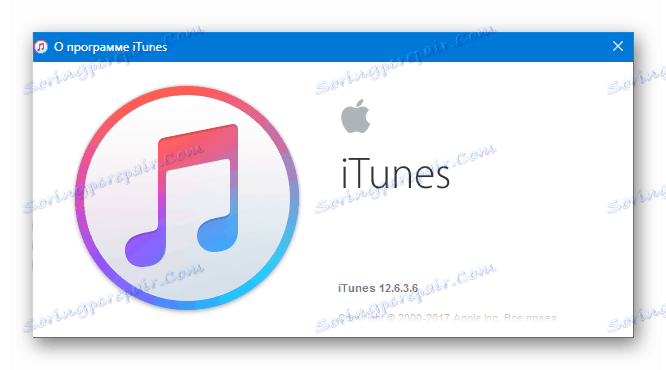
- iTunes 12.6.3 را باز کنید و برنامه را راه اندازی کنید:
- با منو حاوی گزینه های مرتبط با لیست اجزای موجود در برنامه تماس بگیرید.
- با کلیک بر روی موس، عملکرد "ویرایش منو" را انتخاب کنید .
- علامت چک در کنار "برنامه ها" علامت گذاری در لیست که در پنجره ظاهر می شود و روی "پایان" کلیک کنید.
- منوی "حساب" را باز کنید و روی "ورود ..." کلیک کنید.
![Instagram برای آیفون iTunes مجوز در AppleID Account]()
ما به خدمات اپل با استفاده از login و password اپل آی پی وارد میشویم، یعنی ما اطلاعات را به فیلدهای پنجره ظاهر وارد میکنیم و روی دکمه login کلیک میکنیم.
- ما دستگاه اپل را به پورت USB کامپیوتر متصل می کنیم و درخواست های دریافت شده از Atyuns را برای تأمین دسترسی به داده ها بر روی دستگاه تایید می کنیم.
![نمایش مشخصات عمومی برای iTunes آیفون - درخواست برای دسترسی به اطلاعات در دستگاه]()
لازم به ذکر است که با استفاده از «اعتماد» در پنجره ای که روی صفحه نمایش دستگاه نمایش داده می شود، مجوز گوشی هوشمند صادر شده است.
![نمایش مشخصات عمومی برای آیفون آیفون iTunes منوی بخش های برنامه را فراخوانی می کند]()
![نمایش مشخصات عمومی برای iTunes آیفون ویرایش منوی بخش]()
![نمایش مشخصات عمومی برای آیفون iTunes با اضافه کردن آیتم های برنامه ها در منوی بخش ها]()
![Instagram برای آیفون iTunes Store ورود به سیستم - نام کاربری و رمز عبور AppleID را وارد کنید]()
![نمایش مشخصات عمومی برای iTunes آیفون تایید مجوز دسترسی به داده ها از یک رایانه شخصی بر روی صفحه نمایش یک گوشی هوشمند]()
- "برنامه ها" را از لیست بخش های موجود در iTunes انتخاب کنید
![نمایش مشخصات عمومی برای iTunes آیفون انتقال به بخش برنامه ها]()
به برگه «فروشگاه App» بروید .
![نمایش مشخصات عمومی برای iTunes آیفون انتقال به فروشگاه App از بخش برنامه ها]()
- عبارت "Instagram" را در فیلد جستجو وارد کنید
![نمایش مشخصات عمومی برای آیفون iTunes زمینه جستجو در Appstore]()
سپس به نتیجه instagram از فهرست صادر شده توسط ayTyuns بروید.
- بر روی نماد برنامه Instagram Photo and Video کلیک کنید.
- روی «دانلود» روی صفحه مشتری مشتری شبکه در AppStore کلیک کنید.
- اطلاعات AppleID خود را در کادر «ورود به فروشگاه iTunes Store» وارد کنید و سپس روی «دریافت» کلیک کنید.
![نمایش مشخصات عمومی برای درخواست iTunes آیفون ورود به فروشگاه iTunes]()
- ما در حال انتظار برای تکمیل دانلود بسته Instagram به یک دیسک کامپیوتر هستیم.
- واقعیت این است که دانلود کامل شده است، نام دکمه "دانلود" را به "Uploaded" تغییر می دهد . با کلیک بر روی تصویر تلفن هوشمند در قسمت بالای پنجره برنامه، به بخش مدیریت دستگاه در iTyuns بروید.
- تب روی "برنامه ها" را با کلیک بر روی نام آن در قسمت چپ پنجره ترکیب رسانه باز کنید.
- اینستاگرام قبلا به دست آمده از AppStore در لیست برنامه های نشان داده شده توسط برنامه موجود است. روی «نصب» کلیک کنید ، بعد از آن نام این دکمه تغییر خواهد کرد - آن را تبدیل به «نصب خواهد شد» .
- برای شروع فرآیند هماهنگ سازی، که در مورد ما کپی کردن فایل های برنامه Instagram به iPhone است، روی «اعمال» در پایین پنجره iTunes کلیک کنید.
- تبادل اطلاعات بین آی فون و کامپیوتر آغاز خواهد شد.
![نمایش مشخصات عمومی برای آیفون iTunes روند همگام سازی - شروع]()
اگر کامپیوتر مجاز به کار با یک نمونه خاص از یک دستگاه اپل نباشد، فرایند هماهنگ سازی از شما خواهش می کند که مجبور شوید مجوز بگیرید. روی "Authorize" دوبار کلیک کنید - در اولین درخواست
![نمایش مشخصات عمومی برای آیفون iTunes درخواست مجوز کامپیوتر در روند هماهنگ سازی]()
و سپس در پنجره بعدی که پس از وارد کردن رمز عبور از AppleID ظاهر می شود.
![نمایش مشخصات عمومی برای iTunes آیفون تایید مجوز کامپیوتر با استفاده از AppleID]()
- هیچ اقدام دیگری لازم نیست، هنوز هم برای مشاهده شاخص پیشرفت نصب اینستاگرم در بالای پنجره iTunes باقی مانده است.
- در این مرحله نصب اینستاگرام در آیفون تقریبا کامل است. دکمه کنار نام برنامه نام خود را به «حذف» تغییر می دهد - این یک تأیید موفقیت در عملیات نصب است. پس از فعال شدن این دکمه روی "پایان" در پایین پنجره iTyuns کلیک کنید.
- ما آیفون را از کامپیوتر جدا کردیم، صفحه نمایش خود را باز کرد و نماد Instagram را در میان ابزارهای نرم افزاری دیگر بررسی کرد. شما می توانید برنامه را اجرا کنید و به سرویس وارد شوید یا یک حساب جدید ایجاد کنید.
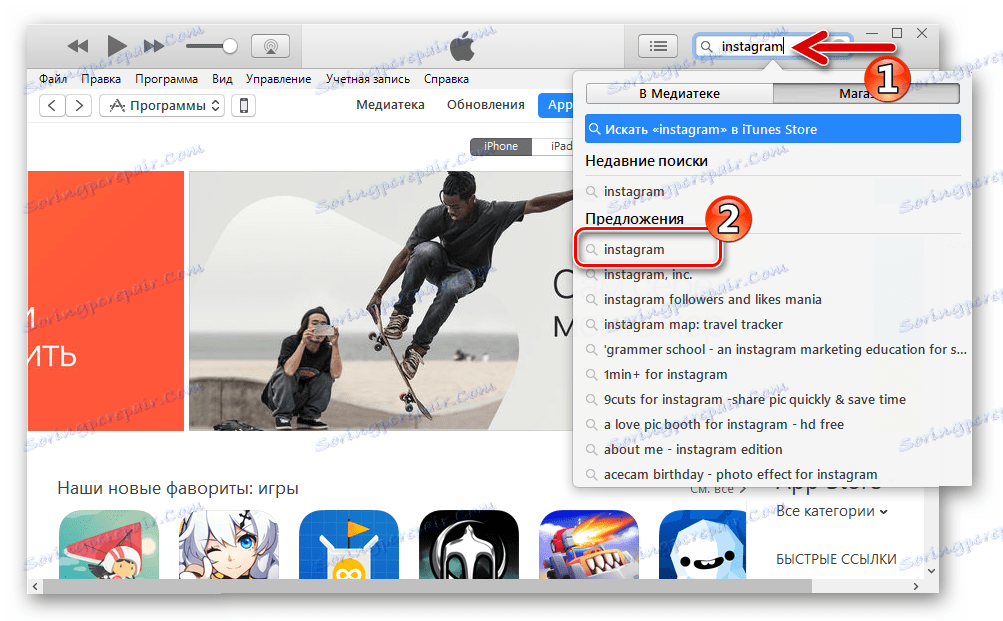
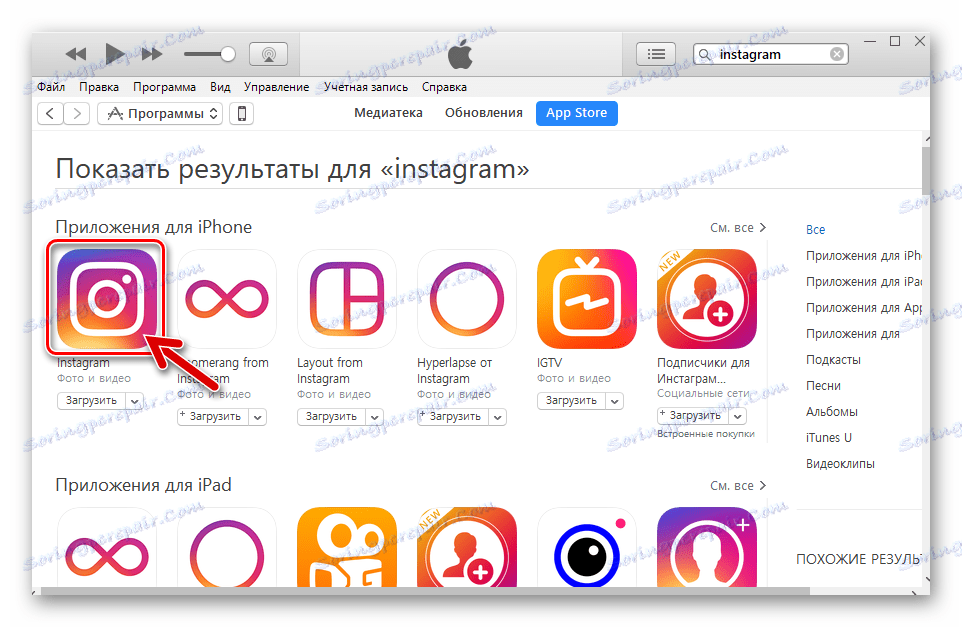
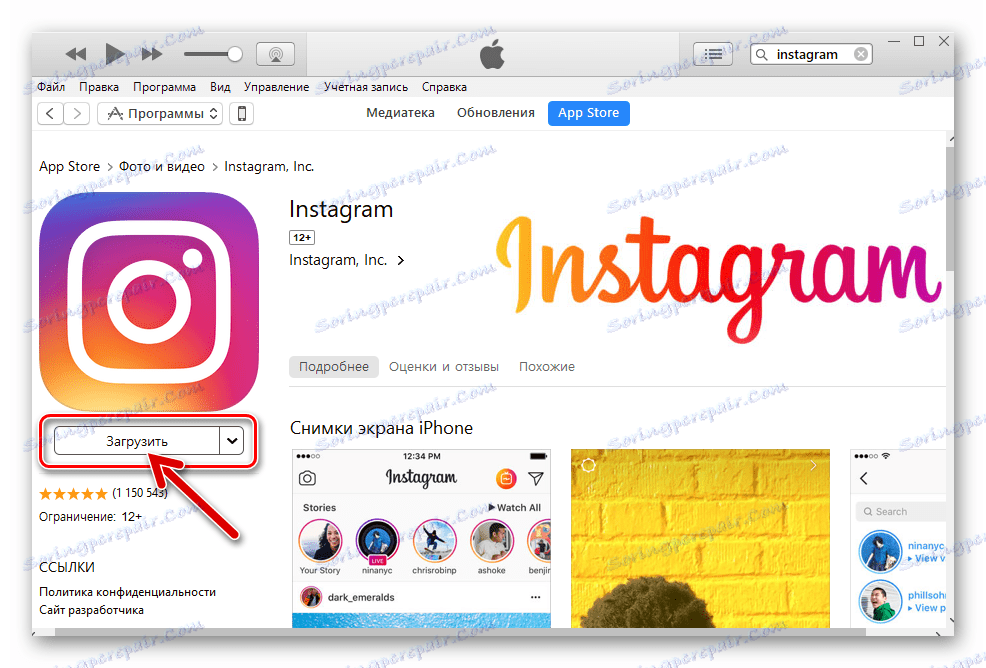
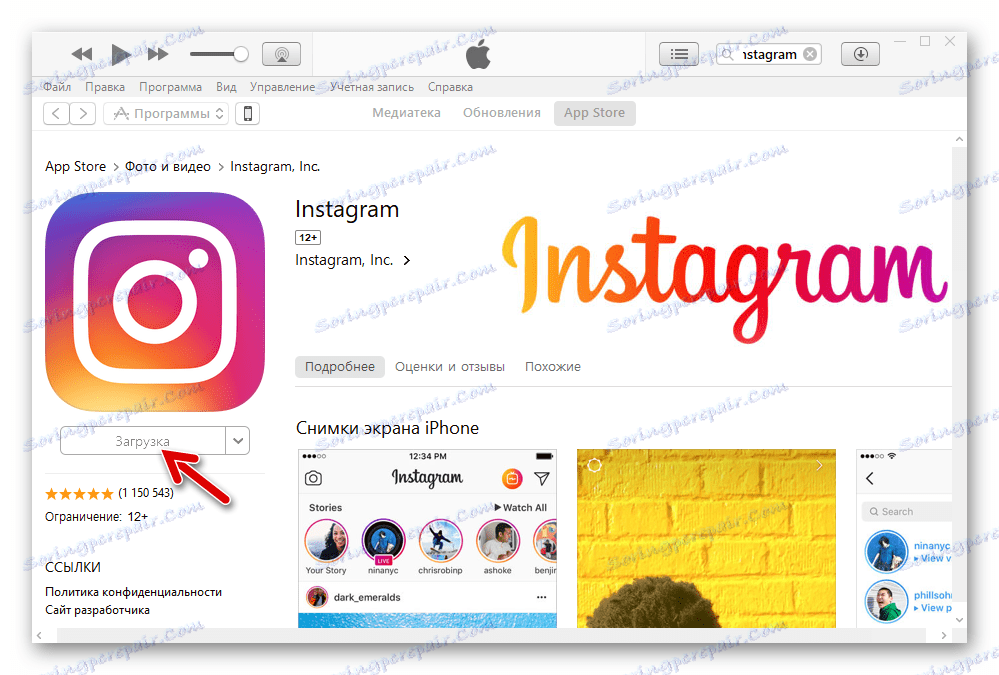
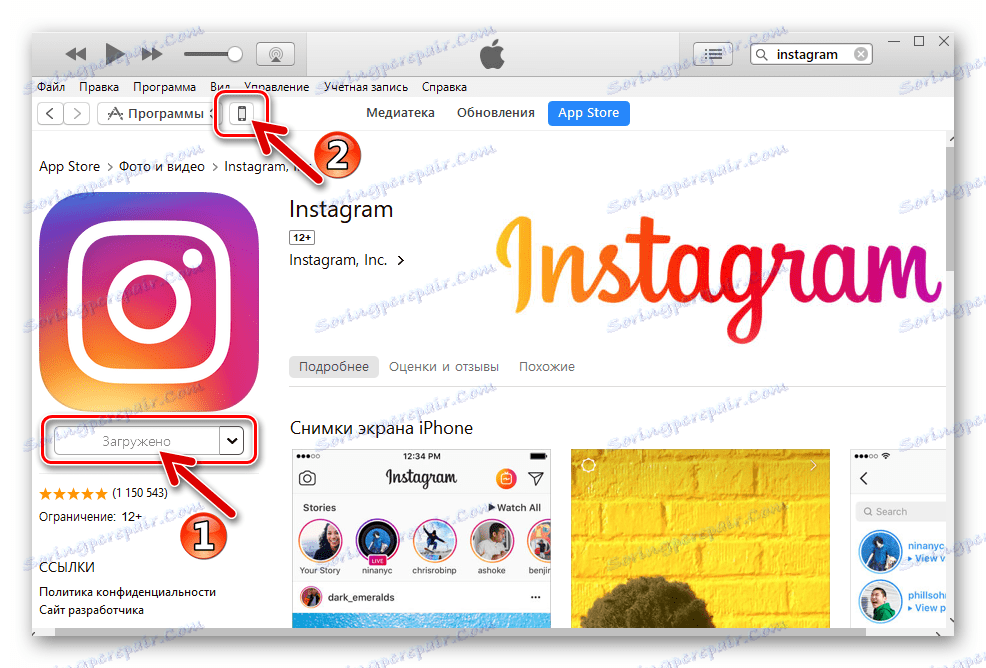
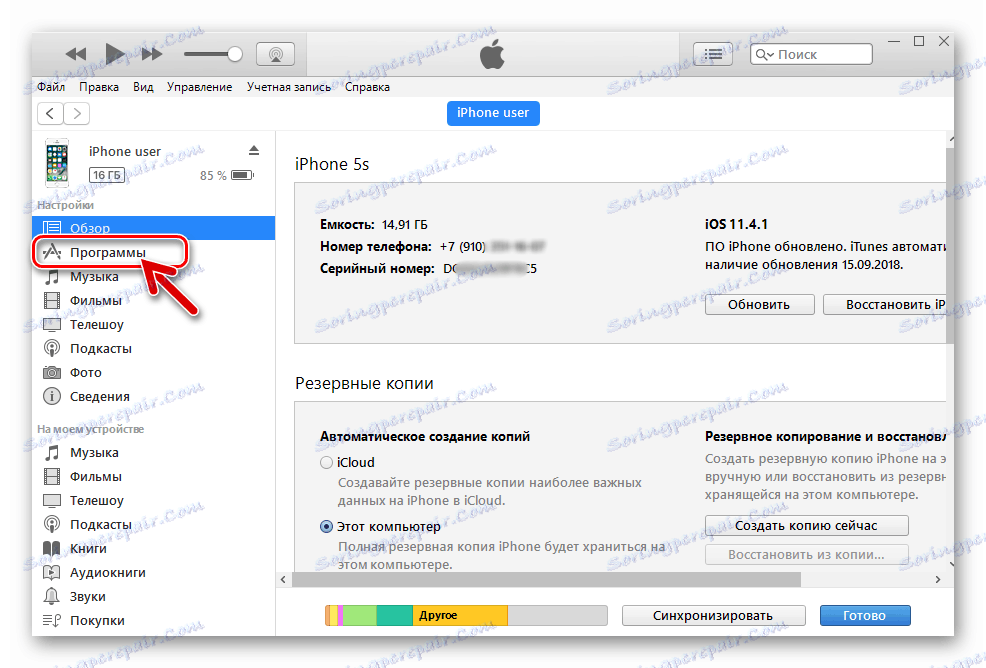
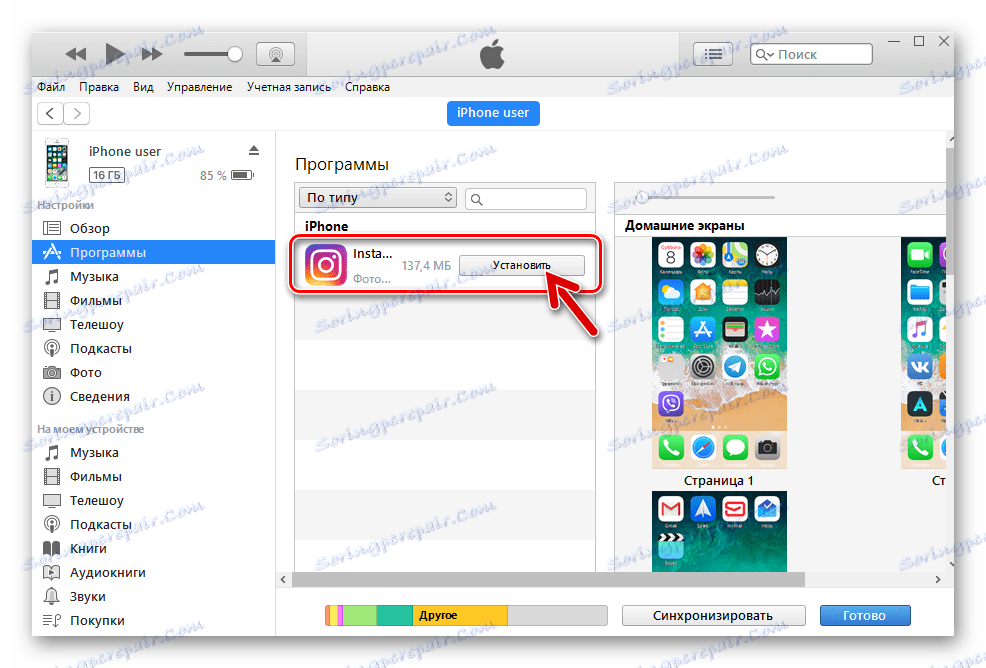
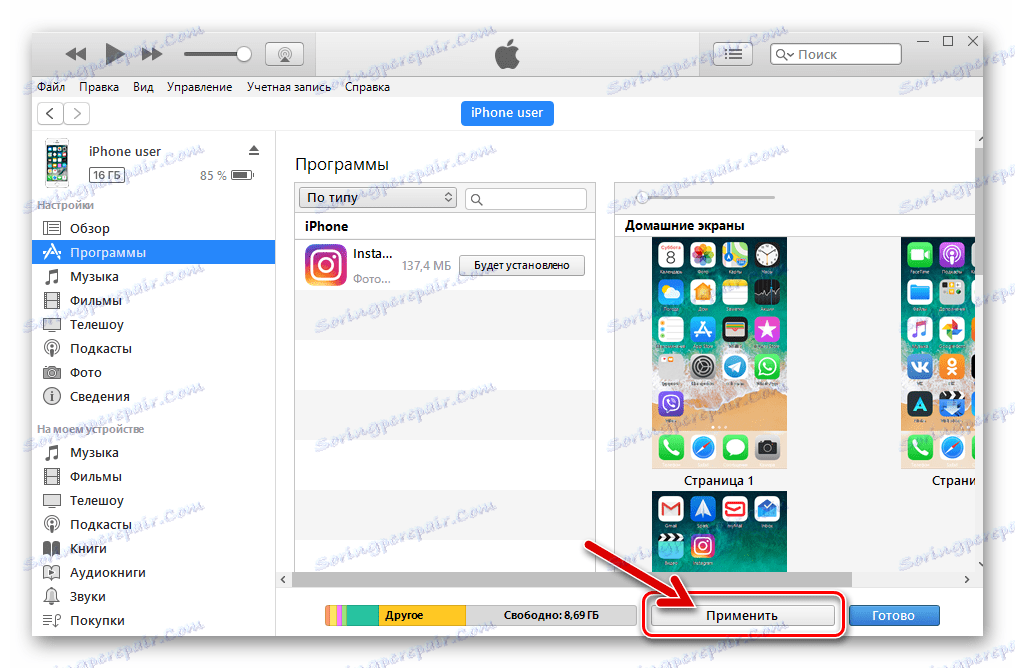
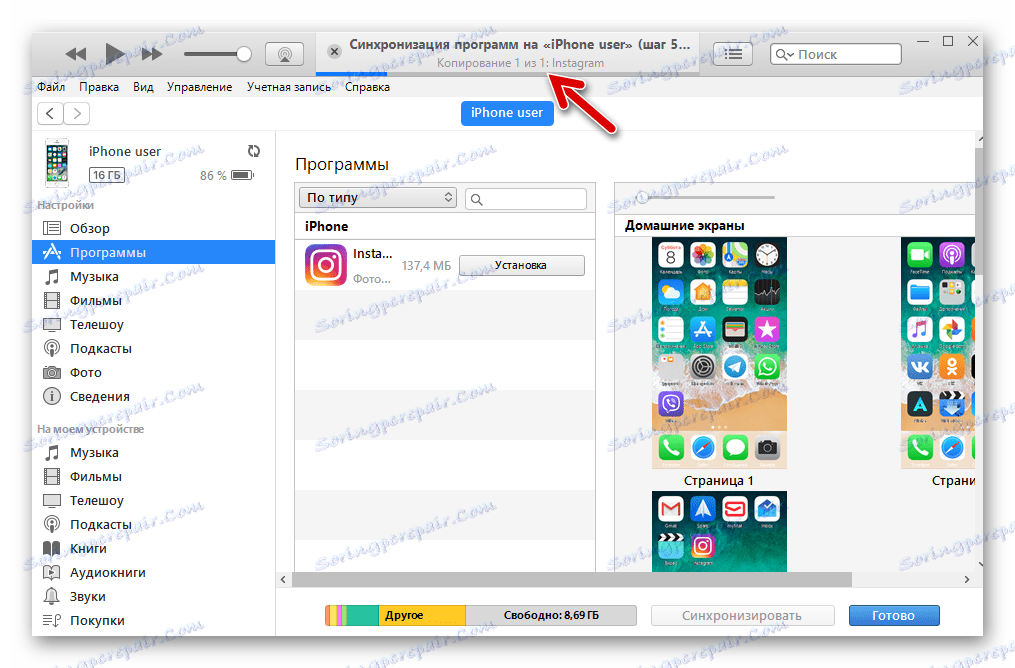
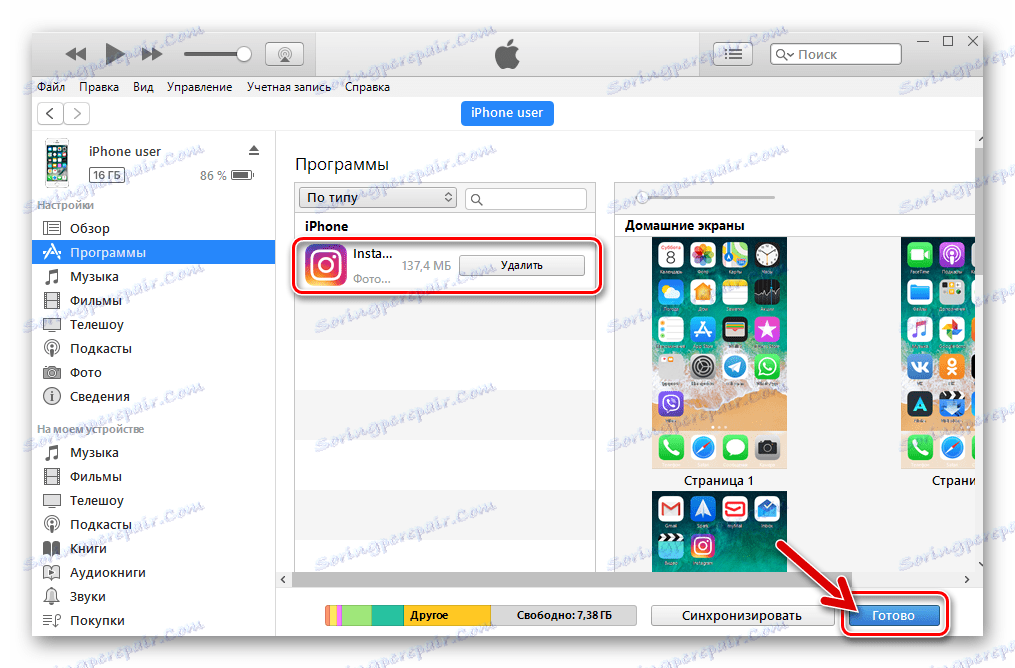
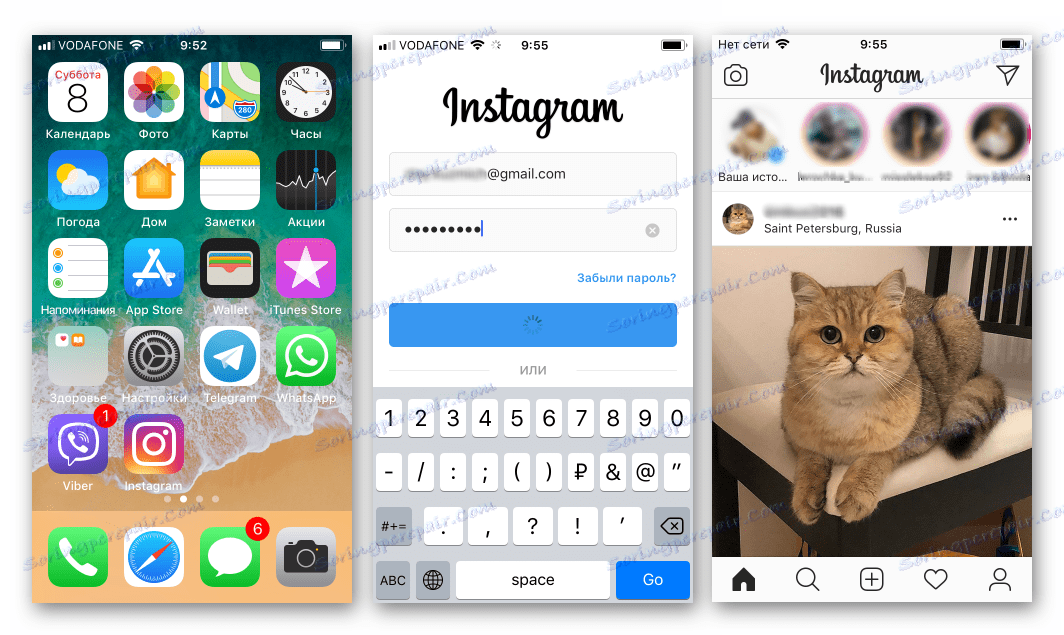
روش 3: iTools
اگر دو روش فوق برای نصب اینستاگرام در iPhone کاربرد نداشته باشند (مثلا AppleID به دلایلی مورد استفاده قرار نمی گیرد) و یا اگر می خواهید نسخه خاصی از مشتری شبکه های اجتماعی را برای iOS نصب کنید (شاید نه جدیدترین)، فایل های * .IPA استفاده می شود. این نوع فایلها اساسا یک آرشیو حاوی اجزای برنامههای iOS هستند و در AppStor ذخیره میشوند تا بیشتر در دستگاهها نصب شوند.

دانلود * .IPA-فایل ها توسط iTunes در فرآیند نصب برنامه های iOS "روش 2" انجام می شود که در مقاله بالا توضیح داده شده است. "توزیع" به روش زیر ذخیره می شود:
C:UsersПользовательMusiciTunesiTunes MediaMobile Applications.
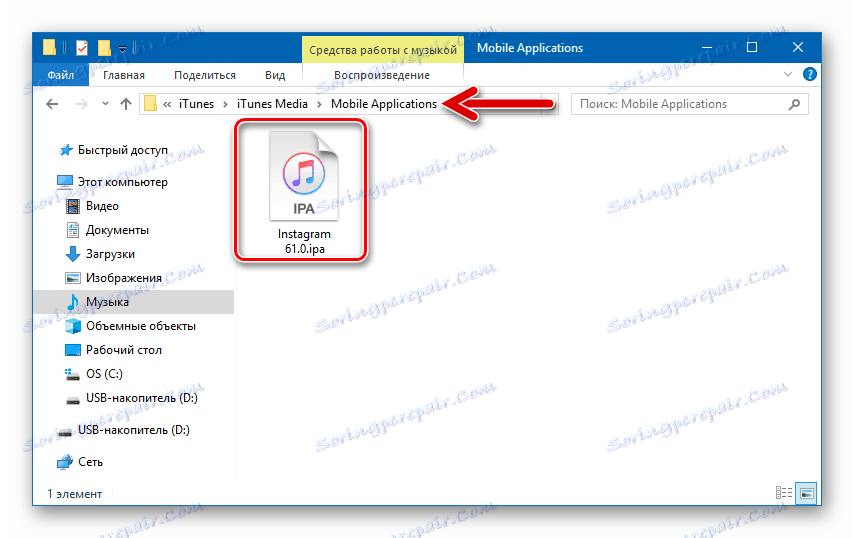
در اینترنت، شما همچنین می توانید منابعی را پیدا کنید که توانایی دانلود فایل های IPA از برنامه های مختلف IOS را دارند، اما شما باید آنها را با احتیاط استفاده کنید - این احتمال وجود دارد که یک محصول نرم افزاری آلوده شده یا ویروس آلوده را از سایت های تست نشده دانلود کنید بسیار زیاد است.
بسته های IPA و Instagram در میان آنها، با کمک ابزارهایی که توسط توسعه دهندگان شخص ثالث ایجاد شده اند، در iOS ادغام می شوند. یکی از رایج ترین و کاربردی ترین ابزارهای نرم افزاری که برای مدیریت آیفون طراحی شده است، از جمله نصب برنامه ها از یک رایانه به آن، iTools است.

- ما کیت توزیع را بارگذاری میکنیم و aytuls را نصب میکنیم. شرح فرآیند نصب را می توان در مقاله ای که قابلیت استفاده از ابزار را توصیف می کند، یافت.
همچنین ببینید: نحوه استفاده از iTools
- اجرای برنامه و اتصال آی فون به رایانه.
- با کلیک کردن بر روی نام مورد در لیست موجود در سمت چپ پنجره iTools، به قسمت «برنامه ها» بروید.
- با کلیک بر روی پیوند مربوط به کتیبه واقع در بالای پنجره با استفاده از تابع "نصب" تماس بگیرید.
- یک پنجره انتخاب فایل نمایش داده می شود که در آن شما نیاز به رفتن به مسیر محل فایل IPA برنامه Instagram است. بعد، بسته را انتخاب کنید و روی "باز" کلیک کنید.
- پس از آپلود به ITU و سپس بررسی پرونده ی یک برنامه ی IOS برای صحت، بازپاکش آغاز می شود.
- بعد، اینستاگرام به صورت خودکار بر روی آی فون نصب خواهد شد، همانطور که با حضور دکمه «حذف» کنار نام مورد در برنامه در لیست نمایش داده شده توسط aTuls نشان داده شده است.
- ما آیفون را از کامپیوتر جدا میکنیم و با داشتن صفحه نمایش قفل، ما از حضور آیکون Instagram در میان ابزارهای نرم افزاری دیگر متقاعد شده ایم. اجرای برنامه و ورود به سرویس.
- اینستاگرم برای استفاده در iPhone آماده است!
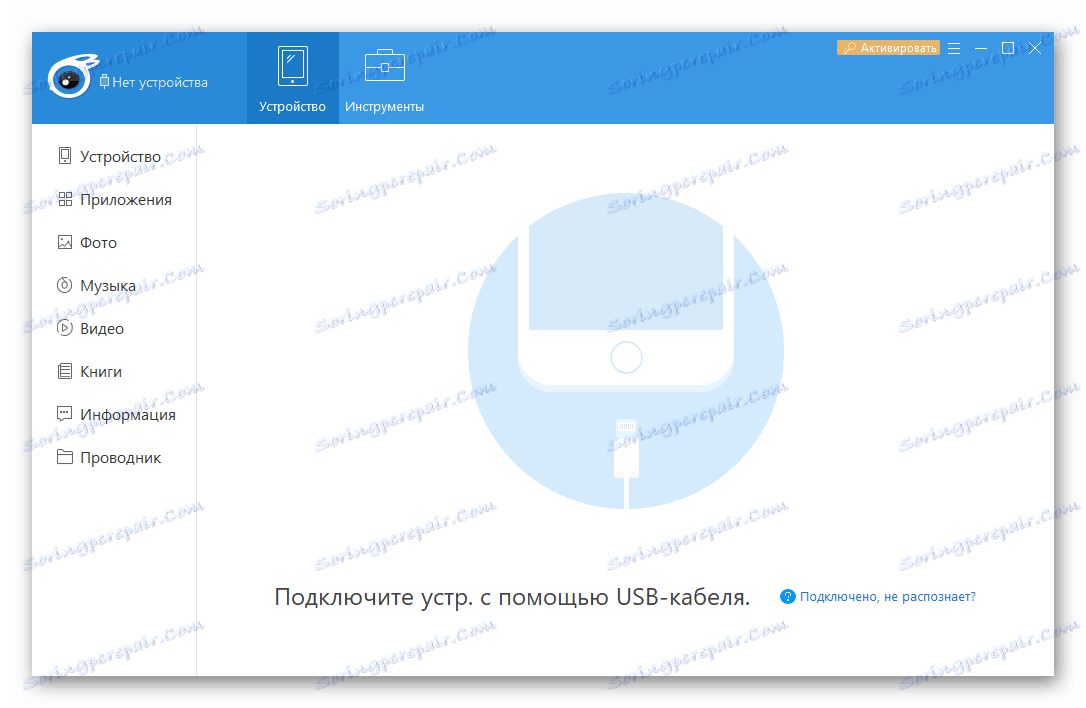
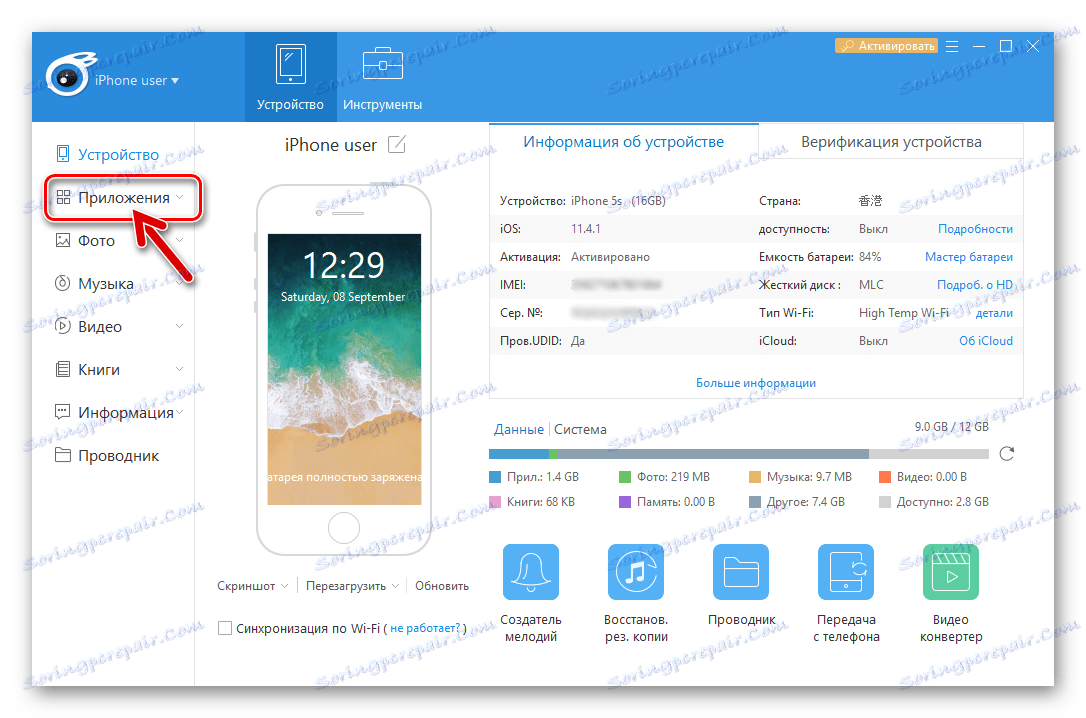
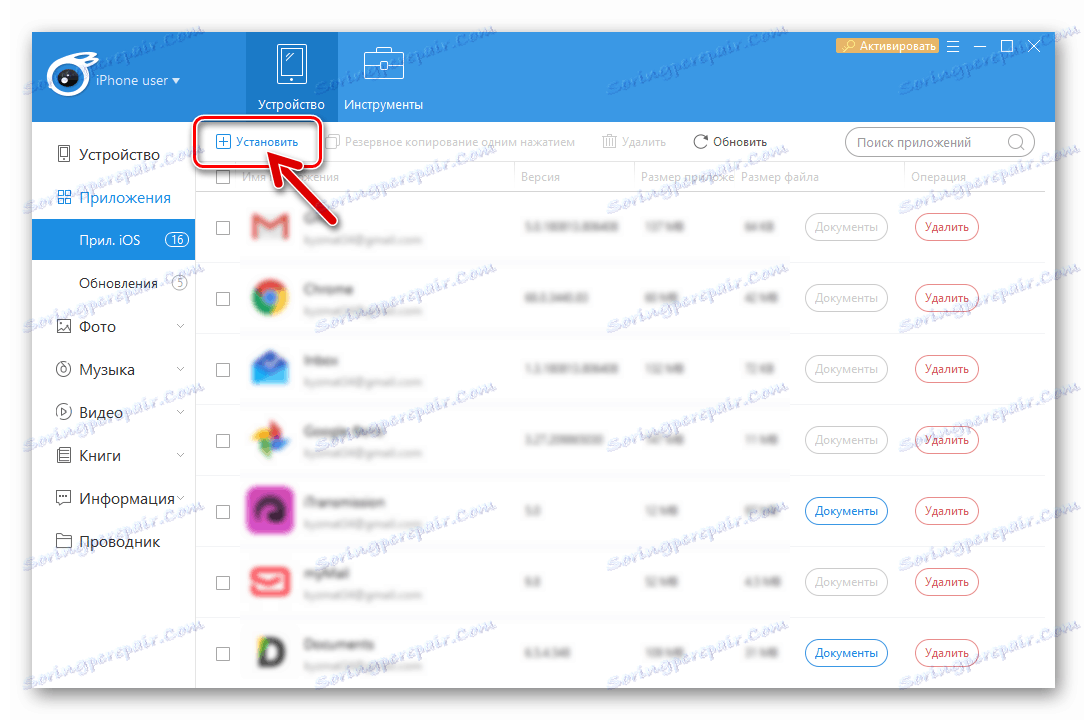
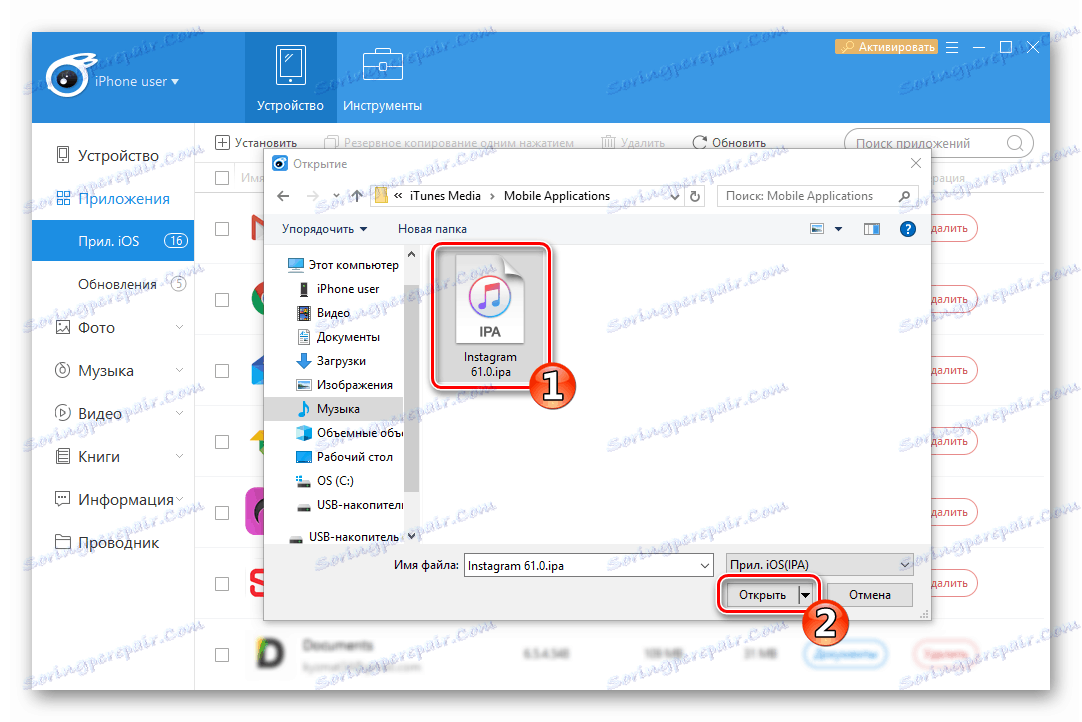
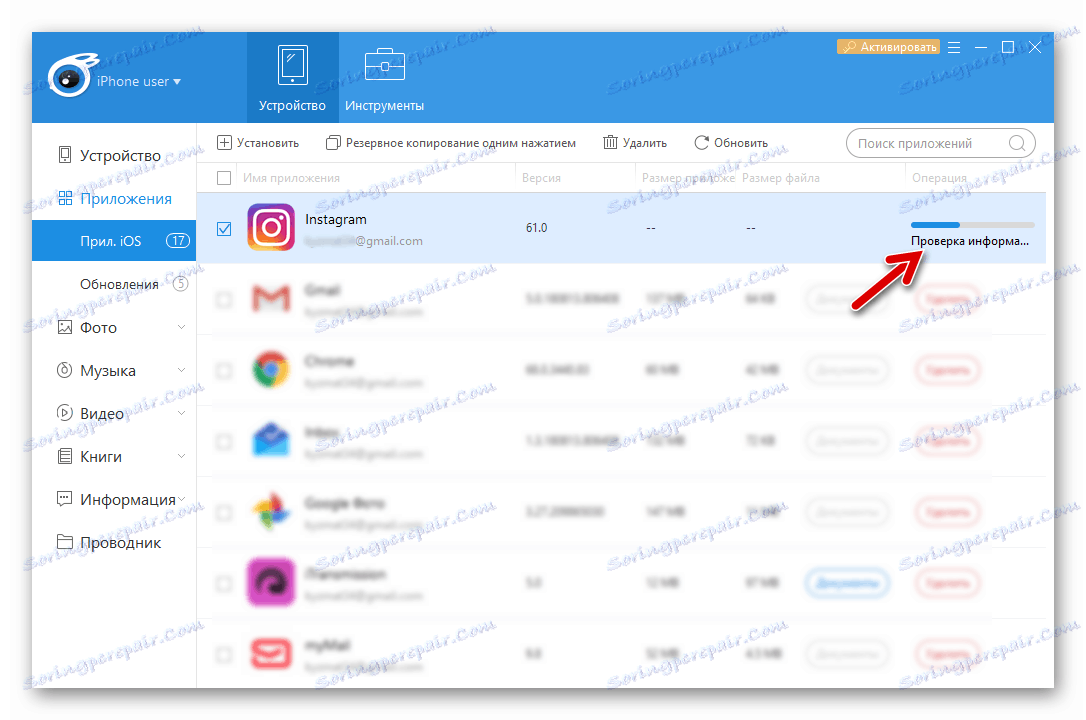
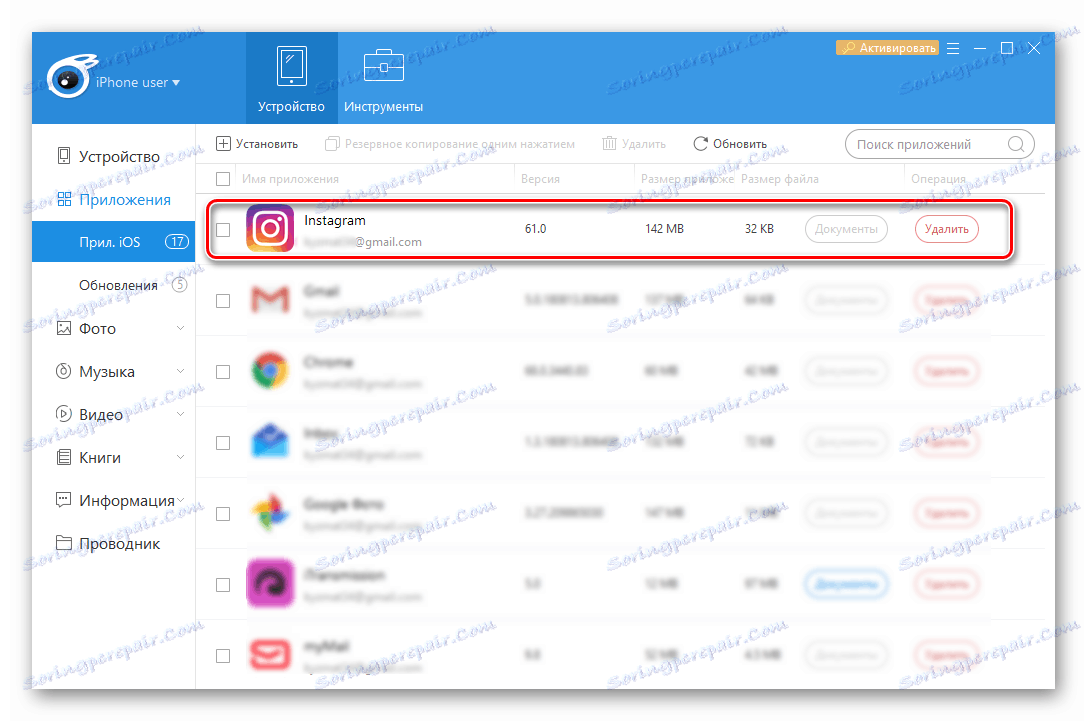
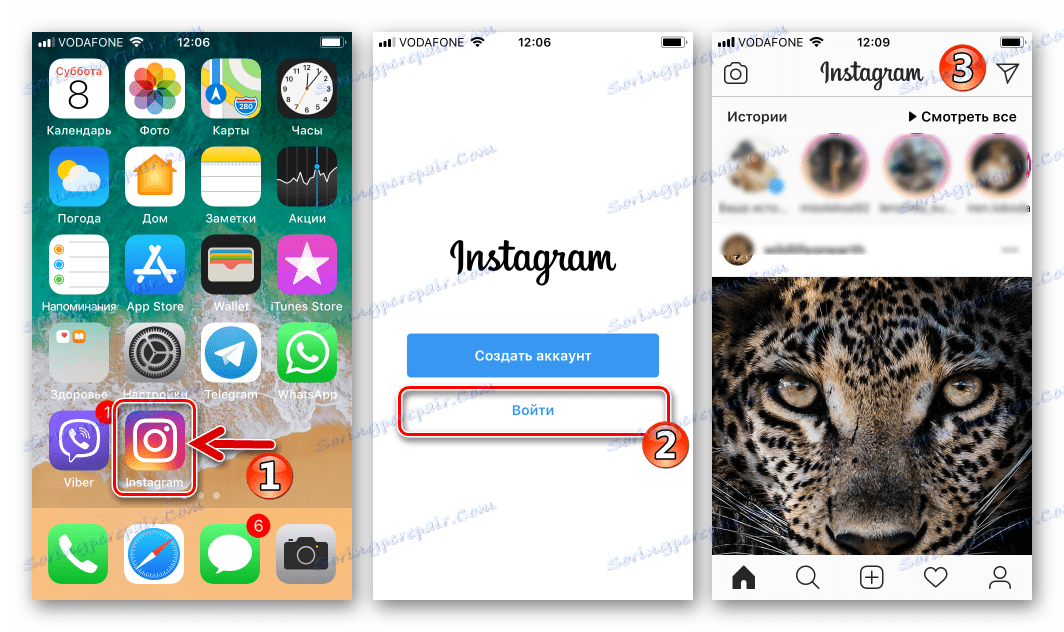

نتیجه گیری
در این مقاله، ما در مورد ساده ترین و راحت ترین راه ها برای نصب یک کلاینت شبکه اجتماعی Instagram در تلفن صحبت کردیم، که به طور جداگانه الگوریتم عمل بر روی سیستم عامل های مختلف - Android و iOS را به صورت جداگانه در نظر گرفت. صاحبان دستگاه های نسبتا مدرن، کافی است که با فروشگاه نرم افزار رسمی در سیستم عامل سازگار شوید. برای کسانی که از iPhone یا Android قدیمی بدون سرویس Google استفاده می کنند، "روش 3" بخش مربوطه مقاله مفید خواهد بود، به همین دلیل شما می توانید هر نسخه سازگار از برنامه را نصب کنید.